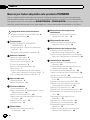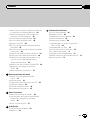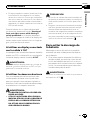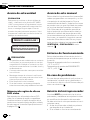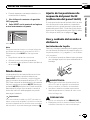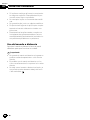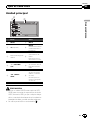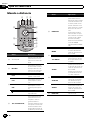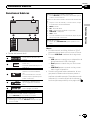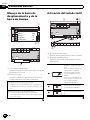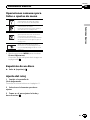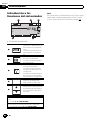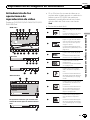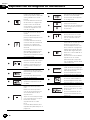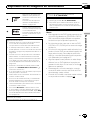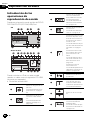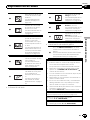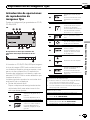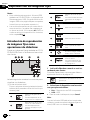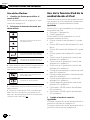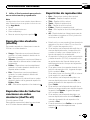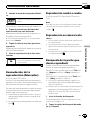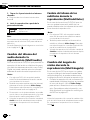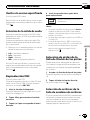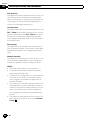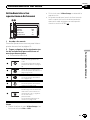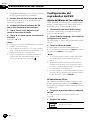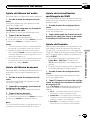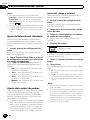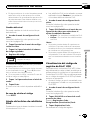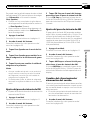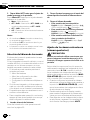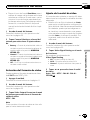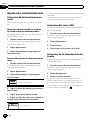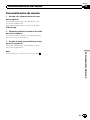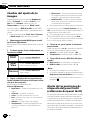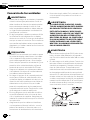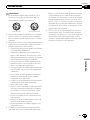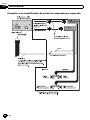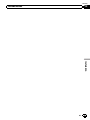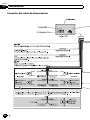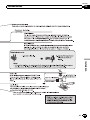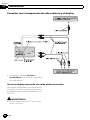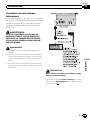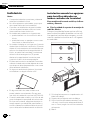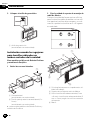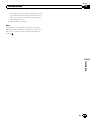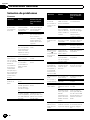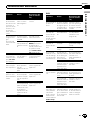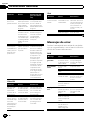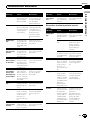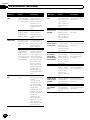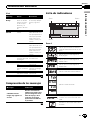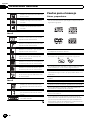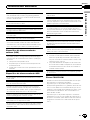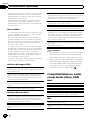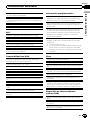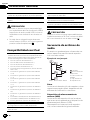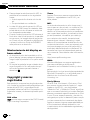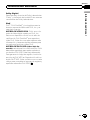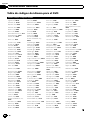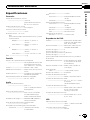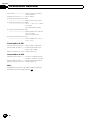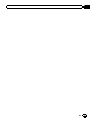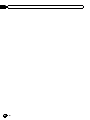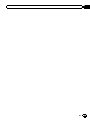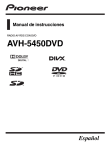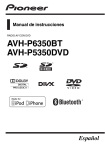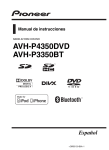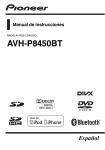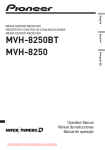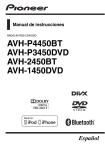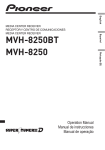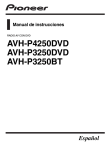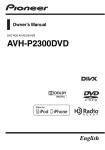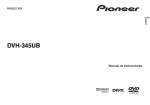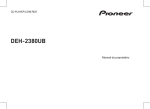Download AVH-2350DVD (Español) Descargar
Transcript
Manual de instrucciones RADIO AV RDS CON DVD AVH-2350DVD Español Índice Gracias por haber adquirido este producto PIONEER. Lea con detenimiento este manual antes de utilizar el producto por primera vez para que pueda darle el mejor uso posible. Es muy importante que lea y cumpla con la información que aparece bajo los mensajes de ADVERTENCIA y PRECAUCIÓN en este manual. Una vez leído, guarde el manual en un lugar seguro y a mano para poder consultarlo en el futuro. Asegúrese de leer estas secciones ! Números de región de discos DVD vídeo 6 ! Pautas para el manejo 66 Precauciones INSTRUCCIONES DE SEGURIDAD IMPORTANTES 4 Para garantizar la conducción segura del vehículo 4 Para evitar la descarga de la batería 5 Antes de comenzar Acerca de esta unidad 6 Acerca de este manual 6 Entorno de funcionamiento 6 En caso de problemas 6 Reinicio del microprocesador 6 Modo demo 7 Ajuste de las posiciones de respuesta del panel táctil (calibración del panel táctil) 7 Uso y cuidado del mando a distancia 7 Qué es cada cosa Unidad principal 9 Mando a distancia 10 Funciones básicas Funciones básicas 11 Manejo de la barra de desplazamiento y de la barra de tiempo 12 Activación del teclado táctil 12 Operaciones comunes para listas o ajustes de menú 13 Expulsión de un disco 13 Ajuste del reloj 13 Sintonizador Introducción a las funciones del sintonizador 14 2 Es Reproducción de imágenes en movimiento Introducción de las operaciones de reproducción de vídeo 15 Reproducción de audio Introducción de las operaciones de reproducción de sonido 18 Reproducción de imágenes fijas Introducción de operaciones de reproducción de imágenes fijas 21 Introducción de reproducción de imágenes fijas como operaciones de slideshow 22 Instrucciones detalladas Almacenamiento y recuperación de emisoras 23 Almacenamiento de las emisoras con las señales más intensas 23 Sintonización de señales potentes 23 Cambio del tipo de archivo multimedia 23 Uso del menú de DVD 23 Uso de la función iPod de la unidad desde el iPod 24 Reproducción aleatoria (shuffle) 25 Reproducción de todas las canciones en orden aleatorio (shuffle all) 25 Repetición de reproducción 25 Reproducción de vídeos desde su iPod 26 Búsqueda de un vídeo/tema musical en el iPod 26 Reanudación de la reproducción (Marcador) 27 Reproducción cuadro a cuadro 27 Reproducción en cámara lenta 27 Búsqueda de la parte que desea reproducir 27 Cambio del idioma del audio durante la reproducción (Multiaudio) 28 Índice Cambio del idioma de los subtítulos durante la reproducción (Multisubtítulos) 28 Cambio del ángulo de visión durante la reproducción (Multiángulo) 28 Vuelta a la escena especificada 29 Selección de la salida de audio 29 Reproducción PBC 29 Selección de pistas de la lista de títulos de las pistas 29 Selección de archivos de la lista de nombres de archivos 29 Utilización de advanced sound retriever 30 Cambio de la velocidad del audiolibro 30 Visualización de listas relacionadas con la canción que se está reproduciendo (búsqueda de enlace) 30 Reproducción del contenido DivXâ VOD 30 Captura de una imagen en archivos JPEG 31 Cambio del modo panorámico 31 Información adicional Solución de problemas 60 Mensajes de error 62 Comprensión de los mensajes 65 Lista de indicadores 65 Pautas para el manejo 66 Compatibilidad con audio comprimido (disco, USB) 68 Compatibilidad con iPod 70 Secuencia de archivos de audio 70 Uso correcto del display 71 Copyright y marcas registradas 72 Tabla de códigos de idioma para el DVD 74 Especificaciones 75 Funcionamiento del menú Introducción a las operaciones del menú 33 Ajustes de audio 34 Configuración del reproductor de DVD 36 Ajustes del sistema 40 Ajustes de entretenimiento 44 Personalización de menús 45 Otras funciones Cambio del ajuste de la imagen 46 Ajuste de las posiciones de respuesta del panel táctil (calibración del panel táctil) 46 Uso de una fuente AUX 47 Instalación Conexión de las unidades 48 Instalación 56 Es 3 Sección 01 Precauciones INSTRUCCIONES DE SEGURIDAD IMPORTANTES Lea íntegramente estas instrucciones sobre el display y consérvelas para consultarlas en el futuro. 1 Lea íntegramente este manual con suma atención antes de utilizar el display. 2 Conserve este manual a mano para que pueda consultar los procedimientos de operación y la información sobre seguridad cuando sea necesario. 3 Preste mucha atención a todas las advertencias que se indican en este manual y siga las instrucciones con cuidado. 4 No permita que otras personas utilicen este sistema hasta que hayan leído y comprendido las instrucciones sobre el funcionamiento del aparato. 5 No instale el display en un lugar que (i) pueda obstaculizar la visión del conductor; (ii) pueda alterar el funcionamiento de los sistemas operativos o los dispositivos de seguridad del vehículo, en particular los airbag y los botones de las luces de emergencia o (iii) pueda afectar a la capacidad del conductor para conducir el vehículo de manera segura. 6 No haga funcionar el display si al hacerlo desvía de alguna manera su atención de la conducción segura de su vehículo. Observe siempre las reglas de conducción segura y obedezca todas las leyes de tráfico existentes. Si tiene dificultades para hacer funcionar el sistema o leer el display, estacione el vehículo en un lugar seguro y haga los ajustes necesarios. 7 Recuerde usar siempre el cinturón de seguridad cuando conduzca el vehículo. En caso de accidente, las lesiones pueden ser mucho más graves si el cinturón de seguridad no está debidamente abrochado. 8 Nunca use auriculares mientras conduce. 9 Para promover la seguridad, ciertas funciones permanecerán desactivadas a menos que se active el freno de mano y el vehículo no esté en movimiento. 4 Es 10 Nunca suba el volumen del display de tal manera que no pueda escuchar el tráfico exterior y los vehículos de emergencia. ADVERTENCIA ! No trate de instalar o reparar el display usted mismo. La instalación o la reparación del display por parte de personas sin cualificación ni experiencia en equipos electrónicos y accesorios para automóviles puede ser peligrosa y puede exponerle al riesgo de sufrir una descarga eléctrica u otros peligros. Para garantizar la conducción segura del vehículo ADVERTENCIA ! EL CABLE VERDE CLARO DEL CONECTOR DE ALIMENTACIÓN ESTÁ DISEÑADO PARA DETECTAR SI EL VEHÍCULO ESTÁ ESTACIONADO Y DEBE CONECTARSE CON EL LADO DE LA FUENTE DE ALIMENTACIÓN DEL INTERRUPTOR DEL FRENO DE MANO. LA CONEXIÓN O EL USO INCORRECTO DE ESTE CABLE PUEDE INFRINGIR LAS LEYES PERTINENTES Y OCASIONAR LESIONES FÍSICAS O DAÑOS GRAVES. ! Para evitar el riesgo de daños y lesiones y la posible violación de las leyes pertinentes, esta unidad no debe usarse con una pantalla que sea visible para el conductor. ! Para evitar el riesgo de accidentes y la posible violación de las leyes pertinentes, nunca se debe visualizar el vídeo de los asientos delanteros mientras se maneja el vehículo. Además, las pantallas traseras no deben estar en un lugar donde representen una distracción visual para el conductor. Sección Precauciones Cuando intente ver un vídeo mientras esté conduciendo, aparecerá el aviso Viewing of front seat video source while driving is strictly prohibited. en el display delantero. Para ver una imagen de vídeo en el display delantero, estacione el automóvil en un lugar seguro y active el freno de mano. Al utilizar un display conectado con la salida V OUT Los pasajeros de los asientos traseros también podrán ver DVD o la televisión si conecta esta unidad al display usando la salida V OUT. ADVERTENCIA NUNCA instale el display trasero en un lugar en donde el conductor pueda ver un DVD o un programa de TV mientras conduce. Al utilizar la cámara retrovisora Con una cámara retrovisora opcional, esta unidad puede utilizarse como ayuda extra para, por ejemplo, tener siempre vigilado un remolque o dar marcha atrás de manera segura al aparcar en un espacio reducido. PRECAUCIÓN ! La función de cámara retrovisora se debe utilizar para tener siempre vigilado un remolque o al dar marcha atrás. No la utilice para fines lúdicos. ! Tenga en cuenta que los bordes de las imágenes de la cámara retrovisora pueden ser ligeramente diferentes dependiendo de si se muestran las imágenes a pantalla completa al dar marcha atrás y de si las imágenes se utilizan para comprobar la parte trasera cuando el vehículo se mueve hacia adelante. Precauciones ! En algunos países o estados, puede ser ilícita la visualización de imágenes en un display dentro de un vehículo, incluso por otras personas que no sean el conductor. En los casos en que resulten aplicables, estas normas deben respetarse y no deben usarse las funciones de DVD de esta unidad. 01 Para evitar la descarga de la batería Mantenga el motor del vehículo encendido mientras use esta unidad para evitar descargar la batería. ! Si se interrumpe la alimentación eléctrica de esta unidad, por motivos como la sustitución de la batería del vehículo, el microprocesador de la unidad vuelve a su estado inicial. Le recomendamos que transcriba los datos de ajuste de audio. ADVERTENCIA No utilice la unidad con un vehículo que carezca de la posición ACC. ADVERTENCIA ! LA IMAGEN EN PANTALLA PUEDE APARECER AL REVÉS. ! UTILICE LA ENTRADA SÓLO PARA LA MARCHA ATRÁS O CON LA IMAGEN DE ESPEJO DE LA CÁMARA RETROVISORA. OTROS USOS PODRÍAN PROVOCAR HERIDAS O DAÑOS. Es 5 Sección 02 Antes de comenzar Acerca de esta unidad PRECAUCIÓN Este producto contiene un diodo de láser de clase 1, clasificado en la directiva IEC 608251:2007 concerniente a la Seguridad de los productos láser. Para garantizar la seguridad continua, no extraiga ninguna tapa ni intente acceder a la parte interna del producto. Solicite a personal cualificado que realice todos los trabajos de mantenimiento. PRODUCTO LASER CLASE 1 PRECAUCIÓN—LOS PRODUCTOS LÁSER CLASE 1M EMITEN RADIACIÓN VISIBLE E INVISIBLE UNA VEZ ABIERTOS. NO LOS MIRE DIRECTAMENTE CON INSTRUMENTOS ÓPTICOS. Acerca de este manual Esta unidad incluye diversas funciones sofisticadas que garantizan una recepción y un funcionamiento de calidad superior. Por sus características de diseño, todas las funciones se pueden usar con gran facilidad; sin embargo, muchas de ellas necesitan una explicación. Este manual le ayudará a aprovechar todo el potencial que ofrece esta unidad y a disfrutar al máximo del placer de escuchar. Le recomendamos que se familiarice con las funciones y su operación leyendo el manual antes de utilizar esta unidad. Es muy importante que lea y observe los mensajes de ADVERTENCIA y PRECAUCIÓN en este manual. Entorno de funcionamiento PRECAUCIÓN ! No permita que esta unidad entre en contacto con líquidos, ya que puede producir una descarga eléctrica. Además, el contacto con líquidos puede causar daños en la unidad, humo y recalentamiento. ! Conserve este manual a mano para consultarlo en el futuro. ! Mantenga siempre el volumen lo suficientemente bajo como para poder escuchar los sonidos que provienen del exterior. ! Evite la exposición a la humedad. ! Si se desconecta o se descarga la batería, todas las memorias preajustadas se borrarán. Números de región de discos DVD vídeo Este reproductor sólo admite discos DVD vídeo con números de región compatibles. Podrá encontrar el número de región del reproductor en la parte inferior de esta unidad y en este manual (consulte Especificaciones en la página 75). 6 Es Esta unidad se debe utilizar dentro de los intervalos de temperatura que se indican a continuación. Gama de temperatura de funcionamiento: –10 °C a +60 °C Temperatura de prueba de EN300328 ETC: –20 °C y +55 °C En caso de problemas En caso de que este producto no funcione correctamente, contacte con su distribuidor o con el servicio técnico oficial Pioneer más próximo a su domicilio. Reinicio del microprocesador Al pulsar RESET se puede reiniciar el microprocesador y restablecer sus ajustes iniciales sin modificar la información del marcador. Se debe reiniciar el microprocesador en los siguientes casos: ! Antes de utilizar esta unidad por primera vez después de su instalación ! Si la unidad no funciona correctamente Sección Antes de comenzar ! Cuando aparecen mensajes extraños o incorrectos en el display 2 Pulse RESET con la punta de un lapicero u otro instrumento con punta. Botón RESET Nota Ponga en marcha el motor o coloque la llave de encendido del automóvil en la posición ACC u ON antes de pulsar RESET en los siguientes casos: ! Después de realizar las conexiones ! Al borrar todos los ajustes guardados ! Al restablecer los ajustes iniciales (de fábrica) de la unidad Ajuste de las posiciones de respuesta del panel táctil (calibración del panel táctil) Si nota que las teclas del teclado táctil se desvían de las posiciones reales en la pantalla cuando las toca, ajuste las posiciones de respuesta del panel táctil. Consulte Ajuste de las posiciones de respuesta del panel táctil (calibración del panel táctil) en la página 46. Antes de comenzar 1 Gire la llave de contacto a la posición OFF (apagado). 02 Uso y cuidado del mando a distancia Instalación de la pila Deslice y extraiga la bandeja de la parte posterior del mando a distancia e inserte la pila con los polos positivo (+) y negativo (–) en la dirección correcta. ! Al utilizar el mando a distancia por primera vez, extraiga la película que sobresale de la bandeja. Modo demo La demostración de características se inicia automáticamente cuando se selecciona Source Off como la fuente y continúa mientras el contacto de arranque está en ACC o en ON. Para cancelar la demostración de características, mantenga pulsado MUTE. Mantenga pulsado MUTE para reiniciar. Si este modo de demostración sigue funcionando cuando el motor del vehículo está apagado, se puede descargar la batería. Importante Si no se conecta el cable rojo (ACC) de esta unidad a un terminal acoplado con las funciones de activación/desactivación de la llave de encendido del automóvil, se puede descargar la batería. ADVERTENCIA ! Mantenga la pila fuera del alcance de los niños. En caso de ingestión accidental de ésta, consulte a un médico de inmediato. ! Las pilas o baterías no deben exponerse a altas temperaturas ni fuentes de calor como el sol, el fuego, etc. PRECAUCIÓN ! Utilice una sola pila de litio CR2025 (3 V). ! Extraiga la pila si no piensa utilizar el mando a distancia durante un mes o más tiempo. Es 7 Sección 02 Antes de comenzar ! Si la pila se sustituye de forma incorrecta existe riesgo de explosión. Reemplácela sólo por una del mismo tipo o equivalente. ! No manipule la pila con herramientas metálicas. ! No guarde la pila junto con objetos metálicos. ! De producirse fugas en la pila, limpie completamente el mando a distancia e instale una pila nueva. ! Para desechar las pilas usadas, cumpla con los reglamentos gubernamentales o las normas ambientales pertinentes de las instituciones públicas aplicables en su país/zona. Uso del mando a distancia Apunte el mando a distancia hacia el panel delantero para que funcione la unidad. Importante ! No guarde el mando a distancia en lugares expuestos a altas temperaturas o a la luz solar directa. ! Es posible que el mando a distancia no funcione correctamente si lo expone a la luz solar directa. ! No deje caer el mando a distancia al suelo, ya que puede quedar atascado debajo del freno o del acelerador. 8 Es Sección Qué es cada cosa 03 Unidad principal 2 1 3 Qué es cada cosa 4 5 76 8 9 a b Parte Parte 1 RESET 7 MUTE 2 h (expulsar) 8 MODE Desactivación de la visualización de información. 9 MENU Visualización del menú. Para volver a la visualización normal. a Puerto USB Al conectar, abra la tapa del conector USB. b Conector de entrada AUX (conector estéreo / vídeo de 3,5 mm) Utilícelo para conectar un dispositivo auxiliar. 3 Ranura de carga de discos 4 +/– (VOLUME/ VOL) 5 c/d (TRACK/ SEEK) 6 SRC/OFF PRECAUCIÓN ! Utilice un cable USB Pioneer opcional (CDU50E) para conectar el reproductor de audio USB / memoria USB, ya que cualquier dispositivo conectado directamente a la unidad sobresaldrá de ésta y podría resultar peligroso. ! No utilice productos no autorizados. Es 9 Sección 03 Qué es cada cosa Mando a distancia 4 Parte Operación BAND/ESC Presione este botón para seleccionar la banda del sintonizador cuando se selecciona el sintonizador como fuente. También sirve para cancelar el modo de control de funciones. Pulse para cambiar entre modos al reproducir discos con audio comprimido y datos de audio (CD-DA), tales como CD-EXTRA o CD de MODO MIXTO (MIXED-MODE CD). MENU Pulse para visualizar el menú de DVD durante la reproducción de un DVD. TOP MENU Pulse para volver al menú superior durante la reproducción de un DVD. AUDIO Púlselo para cambiar el idioma del audio durante la reproducción de un DVD. Púlselo para cambiar la salida de audio de un vídeo CD/DivX. SUBTITLE Pulse para cambiar el idioma de los subtítulos durante la reproducción de un DVD. ANGLE Pulse para cambiar el ángulo de visión durante la reproducción de un DVD. REAR SRC No se utiliza. 7 6 j h c g d e f i g 5 c d Parte Operación Thumb pad Mueva el thumb pad para seleccionar un menú en el menú del DVD. RETURN Pulse para visualizar el menú PBC (control de reproducción) durante la reproducción con la función PBC. f Pulse este botón para pausar o reanudar. o Pulse para volver a la pista (capítulo) anterior. p Pulse para ir a la siguiente pista (capítulo). g Pulse para detener la reproducción. a/b(FOLDER/P.CH) Pulse estos botones para seleccionar la carpeta o disco siguiente/anterior. Púlselos también para recuperar frecuencias de emisoras de radio asignadas a teclas de ajuste de presintonías. h i e f 10 Es j Sección Funciones básicas 04 Funciones básicas 1 2 Wed 28 May 12:45 PM 4 5 Rear View Radio Disc iPod Ajuste del volumen 1 Pulse +/– (VOLUME/VOL) para ajustar el volumen. Funciones básicas 3 Selección de fuente usando los botones 1 Pulse SRC/OFF para visualizar las fuentes que se indican a continuación: Selección de fuente usando las teclas del teclado táctil 1 Toque el icono de fuente y, a continuación, toque el nombre de la fuente deseada. ! Radio – Radio ! AV – Entrada de AV ! Disc – Reproductor de DVD incorporado ! USB/iPod – USB/iPod ! AUX – AUX ! Si no se muestra el icono de fuente, toque la pantalla para poder visualizarlo. AUX ! Teclas del teclado táctil Visualización del menú de fuente. 1 2 Wed 28 may 12:45 PM Cambio a la pantalla de ajuste del reloj. Consulte Ajuste del reloj en la página 13. 3 Radio Icono de fuente Seleccione la fuente deseada. Si no se muestra el icono de fuente, toque la pantalla para poder visualizarlo. 4 Rear View Activación o desactivación de la imagen de la vista trasera. 5 Notas ! En este manual, se utiliza el término “iPod” para denominar tanto a iPod como a iPhone. ! El icono USB/iPod cambiará de la siguiente manera: — USB aparece cuando hay un dispositivo de almacenamiento USB conectado. — iPod aparece cuando hay un iPod conectado. — USB/iPod aparece cuando no hay conectado ningún dispositivo. ! Si está configurado adecuadamente, la imagen para la cámara retrovisora se puede visualizar automáticamente. Para obtener más información, consulte Ajuste de la cámara retrovisora (cámara posterior) en la página 42. Cómo apagar la unidad. Encendido de la unidad usando los botones 1 Pulse SRC/OFF para encender la unidad. Apagado de la unidad usando los botones 1 Mantenga presionado SRC/OFF hasta que se apague la unidad. Es 11 Sección 04 Funciones básicas Manejo de la barra de desplazamiento y de la barra de tiempo Activación del teclado táctil 1 12 1 Wed 28 may 12:45 PM 1 Fader/Balance F/R 0 L/R 0 Graphic EQ Super Bass Loudness High Subwoofer Off Bass Booster 8 1 Off 21 12 -02:45 1 Teclas del teclado táctil Realice varias operaciones tocando el panel. 2 Teclas de apertura/cierre Controle la zona del teclado táctil tocando estas teclas. 2 1 Icono de desplazamiento Aparece cuando los elementos seleccionables permanecen ocultos. 2 Barra de tiempo Aparece cuando el lugar de reproducción se puede especificar o ajustar arrastrando. Visualización de los elementos ocultos 1 Toque el icono de desplazamiento o arrastre la barra de tiempo para ver cualquier elemento oculto. Especificación del lugar de reproducción 1 Arrastre la barra de tiempo en la pantalla. (No disponible cuando la barra de tiempo presenta un color gris.) Es 1 L+R 1 Abcdeabcdeabcdeabcdeab 01:45 22 3 2 Wed 28 may 01 -02:45 Return 12:45 PM 1 12 01:45 0 High Pass Filter 12 L+R 1 Abcdeabcdeabcdeabcdeab Audio 8 01 1 Cambio a visualización sencilla. Volver a la visualización normal tocando la pantalla cuando se están reproduciendo imágenes en movimiento. Volver a la visualización normal tocando la misma posición cuando se está reproduciendo audio. 2 Visualización de las teclas ocultas del teclado táctil. 3 Acorte la zona del panel táctil. Sección Funciones básicas 04 Operaciones comunes para listas o ajustes de menú Visualización del menú de listas. Inicio de la función de búsqueda. Funciones básicas Visualización del menú. Consulte Introducción a las operaciones del menú en la página 33. Visualización de slideshow de imágenes fijas al escuchar otra fuente. Visualización de slideshows. Consulte Introducción de operaciones de reproducción de imágenes fijas en la página 21. Volver a la visualización anterior. Para volver a la lista/categoría anterior (la carpeta/categoría de un nivel superior) ! Mantenga pulsado MENU para visualizar Picture Adjustment. Consulte Cambio del ajuste de la imagen en la página 46. Expulsión de un disco % Pulse h (expulsar). Ajuste del reloj 1 Cambie a la pantalla de Clock Adjustment. Consulte Funciones básicas en la página 11. 2 Seleccione el elemento que desea ajustar. 3 Toque a o b para ajustar la fecha y hora correctas. Es 13 Sección 05 Sintonizador Introducción a las funciones del sintonizador 1 Radio 2 Abcdeabc 3 Wed 28 may Local 12:45 PM 87.50MHz P.CH 2 Band: FM1 87.50 MHz 4 5 ! Teclas del teclado táctil 1 Activación y desactivación de sintonización por búsqueda local. Consulte Sintonización de señales potentes en la página 23. 2 Visualización del EQ (menú de funciones de audio). Consulte Uso del ecualizador en la página 34. 3 Visualización de la lista de canales presintonizados. Consulte Almacenamiento y recuperación de emisoras en la página 23. Consulte Almacenamiento de las emisoras con las señales más intensas en la página 23. 4 5 Band: Selección de banda (FM1, FM2 y FM3 para FM o AM). Recuperación de frecuencias de emisoras de radio asignadas a teclas de ajuste de presintonías. Sintonización manual (paso a paso) usando los botones 1 Pulse c o d (TRACK/SEEK). Sintonización por búsqueda usando los botones 1 Mantenga pulsado c o d (TRACK/SEEK). 14 Es Nota Escuchar radio en AM mientras un iPod se carga desde esta unidad puede generar ruido. Si esto ocurre, desconecte el iPod de esta unidad. Sección Reproducción de imágenes en movimiento Introducción de las operaciones de reproducción de vídeo Puede ver DVD/DVD-R/DVD-RW/CD/CD-R/CDRW/USB/iPod. DVD vídeo Wed 28 may 12:45 PM 01 ! Si un iPod con funciones de vídeo se conecta a esta unidad usando un cable de interfaz como el CD-IU50V (de venta por separado), podrá disfrutar de los contenidos de vídeo del iPod como una fuente iPod. ! Teclas del teclado táctil 1 Selección de gama de repetición. Consulte Repetición de reproducción en la página 25. 2 Durante la reproducción, toque el lugar donde desea que se reanude la reproducción la próxima vez que se cargue el disco. Consulte Reanudación de la reproducción (Marcador) en la página 27. 3 Cambio del modo de pantalla. Consulte Cambio del modo panorámico en la página 31. 4 Cambio de las curvas de ecualización. Consulte Uso del ecualizador en la página 34. 5 Cambio entre idiomas de audio durante la reproducción. Consulte Cambio del idioma del audio durante la reproducción (Multiaudio) en la página 28. 6 Cambio entre los idiomas de los subtítulos durante la reproducción. Consulte Cambio del idioma de los subtítulos durante la reproducción (Multisubtítulos) en la página 28. 7 Cambio entre ángulos de visión durante la reproducción. Consulte Cambio del ángulo de visión durante la reproducción (Multiángulo) en la página 28. L+R 1 Abcdeabcdeabcdeabcdeab 8 12 01:45 -02:45 Return Vídeo CD Return DivX Vídeo de iPod iPod S.Rtrv ALL Songs Wed 28 may 12:45 PM Abcdeabcdeabcdeabcdeab Abcdeabcdeabcdeabcdeab Abcdeabcdeabcdeabcdeab 2067/12345 01:45 -02:45 Al reproducir un disco que contiene una mezcla de varios tipos de archivos de medios 01:45 Reproducción de imágenes en movimiento 1 06 -02:45 Es 15 Sección 06 Reproducción de imágenes en movimiento e Visualización de flechas para utilizar el menú de DVD. Consulte Uso de las flechas en la página 24. f Avance a otro título. Selección de una carpeta durante la reproducción de archivos DivX. g Disminución de la velocidad de reproducción en cuatro pasos durante la reproducción en cámara lenta en vídeo CD. h Avance de un cuadro por vez durante la reproducción. Consulte Reproducción cuadro a cuadro en la página 27. Mantenga pulsado durante más de dos segundos para disminuir la velocidad de reproducción. Aumento de la velocidad de reproducción en cuatro pasos durante la reproducción a cámara lenta en DVD vídeo/Vídeo CD. Visualización del menú de DVD durante la reproducción de un DVD. Consulte Uso del menú de DVD en la página 23. i Regreso a la escena especificada donde se ha preprogramado que vuelva el DVD que está reproduciendo. Consulte Vuelta a la escena especificada en la página 29. c Regreso al menú superior durante la reproducción de un DVD. j Reproducción del vídeo en su iPod en orden aleatorio. Consulte Reproducción aleatoria (shuffle) en la página 25. k Cambio de los ajustes de la función advanced sound retriever al reproducir un vídeo en su iPod. Consulte Utilización de advanced sound retriever en la página 30. d Detención de la reproducción. Detención de la reproducción en el punto seleccionado en Reanudación de la reproducción. Toque una vez más para detener la reproducción completamente si se está reproduciendo un video DivX. Consulte Reanudación de la reproducción (Marcador) en la página 27. 8 9 a b 16 Es Cambio de las salidas de audio al reproducir discos de vídeo grabados con audio LPCM. Consulte Selección de la salida de audio en la página 29. Cambio entre la salida de audio estéreo y monocanal cuando se reproducen discos de vídeo CD. Inicio de la función de búsqueda. Consulte Búsqueda de la parte que desea reproducir en la página 27. Consulte Selección de archivos de la lista de nombres de archivos en la página 29. Visualización de los menús del iPod. Consulte Reproducción de vídeos desde su iPod en la página 26 y Búsqueda de un vídeo/tema musical en el iPod en la página 26. Pausa de la reproducción Restablecimiento de la reproducción normal durante la pausa o la reproducción en cámara lenta / cuadro por cuadro. Return Sección Reproducción de imágenes en movimiento m Cambio entre tipos de archivos multimedia para reproducir en DVD/CD/USB. Consulte Cambio del tipo de archivo multimedia en la página 23. Reproducción de vídeos 1 Inserte el disco en la ranura de carga de discos con el lado de la etiqueta hacia arriba. La reproducción comenzará automáticamente. ! Si está reproduciendo un DVD o un vídeo CD, puede aparecer un menú. Consulte Uso del menú de DVD en la página 23 y Reproducción PBC en la página 29. ! Cuando la función de reproducción automática esté activada, la unidad cancelará el menú del DVD y comenzará automáticamente la reproducción desde el primer capítulo del primer título. Consulte Reproducción automática de DVD en la página 40. ! Mientras el iPod está conectado a esta unidad, aparece en él PIONEER, OK to disconnect o (marca de verificación). ! Si no se muestra el icono de fuente, toque la pantalla para poder visualizarlo. ! Desconecte los auriculares del iPod antes de conectarlo a esta unidad. ! En función del modelo de iPod y la cantidad de datos guardados en él, es posible que la reproducción tarde un tiempo en comenzar. ! Use el teclado táctil para seleccionar el iPod tras conectarlo a esta unidad. ! Se muestra No Device al desconectar el iPod. ! Si se muestra el mensaje después de cargar un disco que tenga contenido DivX VOD, toque Play. Consulte Reproducción del contenido DivXâ VOD en la página 30. Selección de capítulo usando los botones 1 Pulse c o d (TRACK/SEEK). Avance rápido o rebobinado usando los botones 1 Mantenga pulsado c o d (TRACK/SEEK). ! Es posible que el rebobinado/avance rápido no sea siempre posible en algunos discos. En tal caso, la reproducción normal se reanudará automáticamente. Notas ! Este reproductor de DVD puede reproducir archivos DivX grabados en CD-R/RW o DVD-R/ RW (consulte la página 68 para comprobar los archivos que se pueden reproducir). ! No introduzca otra cosa que no sea un DVD (-R/-RW) o CD (-R/-RW) por la ranura de carga de discos. ! Si la función de marcador está activada, la reproducción del DVD se reanudará a partir del lugar seleccionado. Para obtener más información, consulte Reanudación de la reproducción (Marcador) en la página 27. ! Algunas operaciones pueden no estar disponibles al ver un DVD debido a la propia programación del disco. En tal caso, el icono aparece en pantalla. ! Para asegurar un funcionamiento correcto, conecte el cable conector del Dock del iPod directamente a esta unidad. ! Cuando el iPod está conectado a esta unidad, no se puede encender ni apagar. Reproducción de imágenes en movimiento l Realización de operaciones desde su iPod y escucha a través de los altavoces de su automóvil. Consulte Uso de la función iPod de la unidad desde el iPod en la página 24. 06 Expulsión de un disco Consulte Expulsión de un disco en la página 13. Es 17 Sección 07 Reproducción de audio Introducción de las operaciones de reproducción de sonido 3 Cambio de los ajustes de la función Advanced Sound Retriever cuando se reproduce audio. Consulte Utilización de advanced sound retriever en la página 30. 4 Cambio de las curvas de ecualización. Consulte Uso del ecualizador en la página 34. 5 Visualización de una lista de títulos de pista / nombres de archivo entre los que seleccionar canciones de un CD. Consulte Selección de pistas de la lista de títulos de las pistas en la página 29. Visualización de la lista de nombres de archivos para la selección de estos. Consulte Selección de archivos de la lista de nombres de archivos en la página 29. Visualización de los menús del iPod. Consulte Búsqueda de un vídeo/tema musical en el iPod en la página 26. 6 Pausa e inicio de la reproducción. 7 Cambio de la información de texto que se visualiza en esta unidad cuando se reproducen archivos MP3/WMA/AAC. 8 Selección de una carpeta. 9 Cambio entre tipos de archivos multimedia en DVD/CD/USB. Consulte Cambio del tipo de archivo multimedia en la página 23. Puede escuchar archivos de sonido de DVD-R/ DVD-RW/CD/CD-R/CD-RW/USB/iPod. CD 1 2 3 4 S.Rtrv ROM Disc On 5 Wed 28 may 12:45 PM Abcdeabcdeabcdeabcdeab Abcdeabcdeabcdeabcdeab Abcdeabcdeabcdeabcdeab 87 125 01:45 -02:45 6 7 8 9 Audio de iPod f 1 a b 3 4i iPod S.Rtrv ALL Songs 5 Wed 28 may 12:45 PM Abcdeabcdeabcdeabcdea Abcdeabcdeabcdeabcdea Abcdeabcdeabcdeabcdea 2067/12345 01:45 6 -02:45 h g c d e Puede controlar un iPod con esta unidad usando un cable como el siguiente: CD-IU50V (de venta por separado). ! Teclas del teclado táctil 1 2 18 Es Selección de gama de repetición. Consulte Repetición de reproducción en la página 25. Reproducción de las canciones en orden aleatorio. Consulte Reproducción aleatoria (shuffle) en la página 25. Sección Reproducción de audio a Reproducción de las canciones del iPod en orden aleatorio. Consulte Reproducción aleatoria (shuffle) en la página 25. b Cambio de la velocidad de reproducción del audiolibro en el iPod. Consulte Cambio de la velocidad del audiolibro en la página 30. d Reproducción de todas las canciones del iPod en orden aleatorio. Consulte Reproducción de todas las canciones en orden aleatorio (shuffle all) en la página 25. e Realización de operaciones desde su iPod y escucha a través de los altavoces de su automóvil. Consulte Uso de la función iPod de la unidad desde el iPod en la página 24. ! Información de texto f Visualización de la lista Songs en el iPod. Consulte Búsqueda de un vídeo/tema musical por categoría en la página 26. g Visualización de la lista Artists en el iPod. Consulte Búsqueda de un vídeo/tema musical por categoría en la página 26. h Visualización de la lista Albums en el iPod. Consulte Búsqueda de un vídeo/tema musical por categoría en la página 26. ! Visualización de material gráfico i Inicio de Album Link Search en su iPod cuando toca la visualización de material gráfico. Consulte Visualización de listas relacionadas con la canción que se está reproduciendo (búsqueda de enlace) en la página 30. Reproducción de sonidos 1 Inserte el disco en la ranura de carga de discos con el lado de la etiqueta hacia arriba. La reproducción comenzará automáticamente. ! Mientras el iPod está conectado a esta unidad, aparece en él PIONEER, OK to disconnect o (marca de verificación). ! Si no se muestra el icono de fuente, toque la pantalla para poder visualizarlo. ! Desconecte los auriculares del iPod antes de conectarlo a esta unidad. ! En función del modelo de iPod y la cantidad de datos guardados en él, es posible que la reproducción tarde un tiempo en comenzar. ! Use el teclado táctil para seleccionar el iPod tras conectarlo a esta unidad. ! Se muestra No Device al desconectar el iPod. Reproducción de audio c Cambio al modo de búsqueda de enlace para reproducir canciones relacionadas con la que se está reproduciendo en el iPod. Consulte Visualización de listas relacionadas con la canción que se está reproduciendo (búsqueda de enlace) en la página 30. 07 Expulsión de un disco Consulte Expulsión de un disco en la página 13. Selección de pista usando los botones 1 Pulse c o d (TRACK/SEEK). Avance rápido o rebobinado usando los botones 1 Mantenga pulsado c o d (TRACK/SEEK). Es 19 Sección 07 Reproducción de audio Notas ! Al reproducir archivos grabados como VBR (velocidad de grabación variable), el tiempo de reproducción no se visualizará correctamente si se utilizan las funciones de avance rápido o retroceso. ! Para asegurar un funcionamiento correcto, conecte el cable conector del Dock del iPod directamente a esta unidad. ! Cuando el iPod está conectado a esta unidad, no se puede encender ni apagar. ! Si los caracteres grabados en el disco no son compatibles con esta unidad, no aparecerán en el display. ! Dependiendo del entorno en que se grabó la información de texto, puede que no se visualice correctamente. ! Desconecte el reproductor de audio portátil USB / memoria USB cuando no los esté utilizando. ! Al seleccionar Clock en Selección de la visualización de fondo en la página 44, no se visualiza el material gráfico. 20 Es Sección Reproducción de imágenes fijas Introducción de operaciones de reproducción de imágenes fijas 4 Visualización de la lista de nombres de archivos para la selección de estos. Consulte Selección de archivos de la lista de nombres de archivos en la página 29. 1 2 3 5 Inicio o pausa del slideshow. 6 Giro de la imagen mostrada 90° hacia la derecha 7 Captura de una imagen en archivos JPEG. Consulte Captura de una imagen en archivos JPEG en la página 31. 8 Selección de una carpeta. 9 Cambio entre tipos de archivos multimedia. Consulte Cambio del tipo de archivo multimedia en la página 23. 4 Wed 28 may Photo Off 12:45 PM Full Abcdeabcdeabcde Abcdeabcdeabcde 2 2 Capture 5 6 7 8 Al reproducir un disco que contiene una mezcla de varios tipos de archivos de medios 01:45 -02:45 Al insertar un CD-R/CD-RW/USB que tenga archivos de imagen JPEG, esta unidad iniciará un slideshow desde la primera carpeta o imagen en el disco/dispositivo. El reproductor muestra las imágenes incluidas en cada carpeta del CD-R/CD-RW en orden alfabético por nombre de archivo. La tabla siguiente muestra los controles de visualización de un slideshow. ! Teclas del teclado táctil Toque cualquiera de las siguientes teclas del teclado táctil para seleccionar la función que desea ajustar. 1 Selección de gama de repetición. Consulte Repetición de reproducción en la página 25. 2 Reproducción de los archivos en un orden aleatorio. Consulte Reproducción aleatoria (shuffle) en la página 25. Reproducción de imágenes fijas 3 Cambio del modo de pantalla Consulte Cambio del modo panorámico en la página 31. Puede ver imágenes fijas guardadas en CD-R/ CD-RW/USB. CD 08 Reproducción de imágenes fijas 1 Inserte el disco en la ranura de carga de discos con el lado de la etiqueta hacia arriba. La reproducción comenzará automáticamente. ! Si no se muestra el icono de fuente, toque la pantalla para poder visualizarlo. Expulsión de un disco Consulte Expulsión de un disco en la página 13. Selección de archivo usando los botones 1 Pulse c o d (TRACK/SEEK). Búsqueda rápida de archivos 1 Mantenga pulsado c o d (TRACK/SEEK). ! Puede buscar 10 archivos JPEG a la vez. Es 21 Sección 08 Reproducción de imágenes fijas Notas ! Esta unidad puede reproducir ficheros JPEG grabados en CD-R/CD-RW o un dispositivo de almacenamiento USB. (Consulte Archivos de imagen JPEG en la página 68 para comprobar los archivos que se pueden reproducir.) ! Los archivos se reproducen por orden del número de archivo y se saltan las carpetas que no tienen archivos. (Si la carpeta 01 (RAÍZ) no contiene archivos, la reproducción comienza en la carpeta 02.) Introducción de reproducción de imágenes fijas como operaciones de slideshow Puede ver imágenes fijas guardadas en CD-R/ CD-RW/USB como un slideshow al escuchar otra fuente. 1 2 3 Off 4 Full 7 8 La tabla siguiente muestra los controles para visualizar un slideshow. 1 Teclas del teclado táctil Toque cualquiera de las siguientes teclas del teclado táctil para seleccionar la función que desea ajustar. 22 1 Selección de gama de repetición. Consulte Repetición de reproducción en la página 25. 2 Reproducción de los archivos en un orden aleatorio. Consulte Reproducción aleatoria (shuffle) en la página 25. Es 4 Selección de una carpeta. 5 Selección de un archivo. 6 Inicio o pausa del slideshow. 7 Giro de la imagen mostrada 90° hacia la derecha. 8 Captura de una imagen en archivos JPEG. Consulte Captura de una imagen en archivos JPEG en la página 31. 5 Capture 6 3 Cambio del modo de pantalla Consulte Cambio del modo panorámico en la página 31. 1 Inicio del slideshow cuando se está escuchando otra fuente. Consulte Operaciones comunes para listas o ajustes de menú en la página 13. Visualización de slideshow de imágenes fijas. 2 Seleccione el dispositivo con los archivos que quiera visualizar. ! Disc – Reproductor de DVD incorporado ! USB – USB # Para cancelar la búsqueda, toque Cancel. Nota Cuando la fuente USB está seleccionada, esta unidad no puede visualizar imágenes fijas en el disco/USB como un slideshow. Sección Instrucciones detalladas 09 Almacenamiento y recuperación de emisoras Sintonización de señales potentes Se pueden almacenar con facilidad hasta seis emisoras presintonizadas por banda. La sintonización por búsqueda local le permite sintonizar sólo las emisoras de radio con señales lo suficientemente intensas como para asegurar una correcta recepción. 1 Acceda a la pantalla de presintonías. Consulte Introducción a las funciones del sintonizador en la página 14. La pantalla de presintonías aparece en el display. 2 Mantenga pulsada una de las teclas de ajuste de presintonías para almacenar la frecuencia seleccionada en la memoria. La frecuencia de la emisora de radio seleccionada se ha almacenado en la memoria. Almacenamiento de las emisoras con las señales más intensas La función BSM (memoria de las mejores emisoras) guarda automáticamente las seis emisoras más fuertes ordenadas por la intensidad de la señal. Al almacenar frecuencias con la función BSM, se pueden reemplazar las frecuencias que se almacenaron con las teclas de ajuste de presintonías. 1 Acceda a la pantalla de presintonías. Consulte Introducción a las funciones del sintonizador en la página 14. La pantalla de presintonías aparece en el display. — — — AM: desactivado — — El ajuste de nivel superior sólo permite recibir las emisoras con las señales más intensas, mientras que los ajustes más bajos permiten recibir las emisoras con señales más débiles. Cambio del tipo de archivo multimedia Cuando reproduzca un disco que contenga una combinación de varios tipos de archivos multimedia, tales como DivX o MP3, puede cambiar entre los tipos de archivo que desee reproducir. Esta unidad no permite reproducir datos de audio (CD-DA) o archivos de imagen JPEG en discos DVD-R/RW/ROM. CD (datos de audio (CD-DA))—Music/ROM (audio comprimido)—Video (archivo de vídeo DivX)—Photo (archivos de imagen JPEG) Instrucciones detalladas 3 Toque una de las teclas de ajuste de presintonías para seleccionar la emisora deseada. FM: desactivado — Uso del menú de DVD (Función para DVD vídeo) Algunos DVD le permiten seleccionar una opción del contenido del disco utilizando un menú. 2 Toque BSM/BSSM para activar la función BSM. Las seis frecuencias de las emisoras más fuertes se almacenarán en las teclas de ajuste de presintonías ordenadas según la intensidad de las señales. # Para cancelar el proceso de almacenamiento, toque Cancel. Es 23 Sección 09 Instrucciones detalladas Uso de las flechas 1 Visualice las flechas para utilizar el menú de DVD. Consulte Reproducción de imágenes en movimiento en la página 15. 2 Seleccione el elemento de menú que desea utilizar. Selección del elemento de menú que desea utilizar. Inicio de la reproducción desde el elemento del menú seleccionado. Uso del menú de DVD tocando directamente el elemento del menú. # Para utilizar el menú de DVD tocando directamente el elemento de menú, toque este icono para activar la opción. Para volver a la visualización normal de DVD vídeo. Visualización de las flechas. # La manera en que se visualiza el menú varía según el disco. # Según el contenido del DVD, es posible que esta función no se ejecute correctamente. En este caso, las teclas del teclado táctil permitirán utilizar el menú del DVD. 24 Es Uso de la función iPod de la unidad desde el iPod Puede escuchar el sonido de las aplicaciones que tenga en el iPod a través de los altavoces del automóvil cuando está seleccionado App Mode. Esta función no es compatible con los siguientes modelos de iPod. ! iPod nano 1ª generación ! iPod 5ª generación Dicho modo APP es compatible con los siguientes modelos de iPod: ! iPhone 4 (versión del software 4.1 o posterior) ! iPhone 3GS (versión del software 3.0 o posterior) ! iPhone 3G (versión del software 3.0 o posterior) ! iPhone (versión del software 3.0 o posterior) ! iPod touch de 3ª generación (versión del software 3.0 o posterior) ! iPod touch de 2ª generación (versión del software 3.0 o posterior) ! iPod touch de 1ª generación (versión del software 3.0 o posterior) ! iPod de quinta generación (versión del software 3.0 o posterior) ! iPod de cuarta generación (versión del software 3.0 o posterior) ! iPod de tercera generación (versión del software 3.0 o posterior) ! iPod de segunda generación (versión del software 3.0 o posterior) ! iPod classic 160 GB (versión del software 3.0 o posterior) ! iPod classic 120 GB (versión del software 3.0 o posterior) 1 Cambie el modo de control a App Mode. Consulte Introducción de las operaciones de reproducción de vídeo en la página 15. Consulte Introducción de las operaciones de reproducción de sonido en la página 18. Sección Instrucciones detalladas 2 Utilice el iPod conectado para seleccionar un vídeo/canción y reproducirlo. Nota Las siguientes funciones estarán disponibles en esta unidad incluso si se ajusta el modo de control en App Mode. ! Pausa ! Avance rápido/retroceso ! Pista arriba/abajo ! Pasar al anterior/siguiente capítulo Reproducción aleatoria (shuffle) ! Songs – Reproduce canciones/vídeos siguiendo un orden aleatorio dentro de la lista seleccionada. ! Albums – Reproduce canciones/vídeos en orden desde un álbum seleccionado aleatoriamente. ! Folder – Reproduce canciones/pistas siguiendo un orden aleatorio dentro de la carpeta seleccionada. ! Disc – Reproduce canciones/pistas siguiendo un orden aleatorio dentro del disco seleccionado. ! On – Reproducción de archivos en orden aleatorio dentro de la gama de repetición, Folder y Disc. ! Off – Cancela la reproducción aleatoria. Reproducción de todas las canciones en orden aleatorio (shuffle all) (Función para el iPod) Este método reproduce todas las canciones en el iPod de manera aleatoria. Repetición de reproducción ! ! ! ! ! ! ! Disc – Reproduce todo el disco actual Chapter – Repite el capítulo actual Title – Repite el título actual Track – Repite la pista actual File – Repite el archivo actual Folder – Repite la carpeta actual One – Sólo repite la canción/vídeo/pista actual ! All – Repite todas los vídeos/canciones de la lista seleccionada en el iPod y todos los archivos en el USB ! Esta función no se puede utilizar durante la reproducción de un vídeo CD con función PBC (control de reproducción). ! Si se realiza una búsqueda de capítulos, el avance rápido/retroceso, la reproducción cuadro a cuadro o en cámara lenta, el intervalo de repetición se detendrá. ! Al reproducir discos con audio comprimido y datos de audio (CD-DA), la reproducción se repite dentro del tipo de datos que se está reproduciendo, aunque se haya seleccionado Disc. ! Si se selecciona otra carpeta durante la repetición de reproducción, la gama de repetición cambia a Disc. Si se selecciona una fuente USB, el intervalo de repetición cambia a All. ! Si se realiza una búsqueda de pista o un avance rápido/retroceso durante File, la gama de repetición de reproducción cambia a Folder. ! Si se realiza una búsqueda de capítulos o títulos o el avance/retroceso rápido durante la repetición Chapter, la gama de repetición cambia a Disc. ! Si se realiza una búsqueda de pista o un avance rápido/retroceso durante Track, el intervalo de repetición de reproducción cambia a Disc. ! Cuando se selecciona Folder, no se puede reproducir una subcarpeta de esa carpeta. Es Instrucciones detalladas Se pueden reproducir vídeos/canciones de iPod en un orden aleatorio. 09 25 Sección Instrucciones detalladas 09 Reproducción de vídeos desde su iPod Búsqueda de un vídeo/tema musical por categoría (Función para el iPod) Los vídeos se pueden reproducir en esta unidad si se conecta un iPod con funciones de vídeo. ! Esta unidad puede reproducir “películas”, “clips musicales”, “podcasts de vídeo” y “programas de TV” descargados desde la tienda de iTunes. ! Antes de visualizar la pantalla de vídeo, cambie el ajuste del vídeo en el iPod para que éste pueda enviar la señal de salida de vídeo a un dispositivo externo. 1 Acceda a los menús del iPod. Consulte Reproducción de imágenes en movimiento en la página 15. Consulte Reproducción de audio en la página 18. 1 Acceda a los menús del iPod. Consulte Reproducción de imágenes en movimiento en la página 15. 2 Cambie al modo vídeo del iPod. Video 3 Cambio al modo vídeo del iPod. Reproduzca el vídeo en el iPod. # Toque el icono si quiere cambiar al modo de música del iPod. Music Cambio al modo música del iPod. Búsqueda de un vídeo/tema musical en el iPod (Función para el iPod) Para facilitar el funcionamiento y la búsqueda, las operaciones para controlar un iPod con esta unidad se han diseñado para ser lo más parecidas posibles al funcionamiento del iPod. 26 Es 2 Toque una de las categorías en que desee buscar un vídeo/tema musical. ! Video Playlists (listas de reproducción de vídeo) ! Movies (películas) ! Music Videos (vídeos musicales) ! Video Podcasts (podcasts de vídeo) ! TV Shows (programas de TV) ! Playlists (listas de reproducción) ! Artists (artistas) ! Albums (álbumes) ! Songs (canciones) ! Podcasts (podcasts) ! Genres (géneros) ! Composers (compositores) ! Audiobooks (audiolibros) 3 Toque el título de una lista que desee reproducir. Repita este procedimiento hasta encontrar el vídeo/tema musical deseado. 4 Inicie la reproducción de la lista seleccionada. Inicio de la reproducción de la lista seleccionada. Búsqueda alfabética en las listas (Función para el iPod) 1 Seleccione una categoría. Consulte Búsqueda de un vídeo/tema musical por categoría en esta página. Sección Instrucciones detalladas 2 Cambie al modo de búsqueda alfabética. Cambio al modo de búsqueda alfabética. Se muestra el modo de búsqueda alfabética. 3 Toque la primera letra del título del vídeo/canción que está buscando. Mientras se está realizando la búsqueda, no se puede utilizar el teclado táctil. # Para refinar la búsqueda con una letra diferente, toque Cancel. 5 Inicie la reproducción de la lista seleccionada. Inicio de la reproducción de la lista seleccionada. Reanudación de la reproducción (Marcador) (Función para DVD vídeo) La función de marcador permite reanudar la reproducción a partir de la escena seleccionada la próxima vez que se cargue el disco. Se marcará la escena seleccionada, de manera que la reproducción se reanudará a partir de ese lugar la próxima vez. ! Para borrar la marca de un disco, toque y mantenga pulsado el botón durante la reproducción. ! La nueva marca reemplazará a la más antigua. Reproducción cuadro a cuadro (Función para DVD vídeo/vídeo CD/archivo DivX) Nota Con algunos discos, las imágenes pueden aparecer borrosas durante la reproducción cuadro a cuadro. Reproducción en cámara lenta Notas ! No se emiten sonidos durante la reproducción en cámara lenta. ! Con algunos discos, las imágenes pueden aparecer borrosas durante la reproducción en cámara lenta. ! La reproducción en cámara lenta hacia atrás no está disponible. Búsqueda de la parte que desea reproducir Puede utilizar la función de búsqueda para buscar la parte que desee reproducir. Para DVD vídeo, puede seleccionar Title (título), Chapter (capítulo) o 10key (teclado numérico). Para vídeo CD, puede seleccionar Track (título) o 10key (teclado numérico). ! La función de búsqueda por capítulo no está disponible una vez detenida la reproducción del disco. ! Esta función no se puede utilizar durante la reproducción de algunos DVD vídeos o vídeos CD con función PBC (control de reproducción). Instrucciones detalladas 4 Toque el título de una lista que desee reproducir. Repita este procedimiento hasta encontrar la canción/vídeo deseado. 09 1 Inicie la función de búsqueda. Consulte Reproducción de imágenes en movimiento en la página 15. 2 Toque la opción de búsqueda deseada (p. ej., Chapter). Es 27 Sección 09 Instrucciones detalladas 3 Toque 0 a 9 para introducir el número deseado. # Para cancelar los números introducidos, toque C. 4 Inicie la reproducción a partir de la parte seleccionada. Registro de números e inicio de la reproducción. Nota Con los discos que presenten un menú, también se puede usar el menú del DVD para realizar su selección. Consulte Reproducción de imágenes en movimiento en la página 15. Cambio del idioma del audio durante la reproducción (Multiaudio) Con los archivos de DVD/DivX que permitan la reproducción del audio en distintos idiomas y con distintos sistemas de sonido como Dolby Digital, se puede cambiar entre los idiomas/ sistemas de audio durante la reproducción. Notas ! Con algunos DVD, sólo se podrá cambiar entre los idiomas/sistemas de audio usando una visualización de menú. ! También se puede cambiar entre los idiomas/ sistemas de audio utilizando Video Setup. Para obtener más información, consulte Ajuste del idioma del audio en la página 37. ! De acuerdo con el ajuste realizado, es posible que el vídeo no se pueda reproducir con el sistema de audio usado para grabar el DVD. ! Volverá a la reproducción normal si cambia el Audio durante el rebobinado/avance rápido, una pausa o la reproducción en cámara lenta. 28 Es Cambio del idioma de los subtítulos durante la reproducción (Multisubtítulos) En el caso de los archivos DVD/DivX que vienen con grabaciones multi-subtítulos, se puede cambiar entre los idiomas de los subtítulos durante la reproducción. Notas ! Con algunos DVD, sólo se podrá cambiar entre los idiomas de los subtítulos usando una visualización de menú. ! También puede cambiar los idiomas de los subtítulos utilizando Video Setup. Para obtener más información, consulte Ajuste del idioma de los subtítulos en la página 36. ! Volverá a la reproducción normal si cambia el Subtitle durante el rebobinado/avance rápido, una pausa o la reproducción en cámara lenta. Cambio del ángulo de visión durante la reproducción (Multiángulo) En el caso de los DVD que vienen con grabaciones multiángulo (escenas filmadas desde múltiples ángulos), se puede cambiar entre los ángulos de visión durante la reproducción. ! Durante la reproducción de una escena filmada desde múltiples ángulos, se visualiza el icono de ángulo. Utilice Video Setup para activar o desactivar la el icono de ángulo. Para obtener más información, consulte Ajuste de la visualización multiángulo del DVD en la página 37. Nota Volverá a la reproducción normal si cambia el ángulo de visión durante el rebobinado/avance rápido, una pausa o la reproducción en cámara lenta. Sección Instrucciones detalladas Vuelta a la escena especificada (Función para DVD vídeo) Esta función no se puede usar si no se ha preprogramado una escena específica en el disco DVD. Selección de la salida de audio ! ! ! ! L+R – izquierda y derecha Left – izquierda Right – derecha Mix – mezcla izquierda y derecha 4 Inicie la reproducción a partir de la parte seleccionada. Registro de números e inicio de la reproducción. Notas ! Se puede visualizar el menú tocando Return durante la reproducción PBC. Para obtener detalles, consulte las instrucciones suministradas con el disco. ! No se puede cancelar la reproducción PBC de un vídeo CD. ! Durante la reproducción PBC (control de reproducción) de un vídeo CD, no se puede utilizar la función de búsqueda ni se puede seleccionar la gama de repetición de reproducción. Selección de pistas de la lista de títulos de las pistas En función del tipo de disco y la sección del mismo que se esté reproduciendo, es posible que no se pueda seleccionar o usar esta función. Puede seleccionar pistas para su reproducción usando la lista de títulos de pistas, que consiste en una lista de las pistas grabadas en un disco. Reproducción PBC 1 Acceda a la lista de títulos de las pistas. Consulte Reproducción de audio en la página 18. (Función para vídeo CD) Durante la reproducción de un vídeo CD que viene con la función PBC (control de reproducción), se visualiza PBC ON. 1 Inicie la función de búsqueda. Consulte Reproducción de imágenes en movimiento en la página 15. 2 Toque 10key para mostrar el teclado numérico. 3 Toque 0 a 9 que corresponda al menú deseado. Instrucciones detalladas Cuando se reproducen discos de DVD vídeo grabados con audio LPCM, es posible cambiar la salida de audio. Cuando se reproducen discos de vídeo CDs, puede cambiar entre la salida de audio estéreo y monocanal. ! Esta función no está disponible una vez detenida la reproducción del disco. 09 2 Toque el título de la pista favorita. Se inicia la reproducción. Selección de archivos de la lista de nombres de archivos (Función para audio/DivX/JPEG comprimidos) La lista de nombres de archivos es una lista con los nombres de archivos (o carpetas) entre los que puede seleccionar un archivo (o carpeta) para su reproducción. Es 29 Sección 09 Instrucciones detalladas 1 Acceda a la lista de nombres de archivos (o carpetas). Consulte Reproducción de audio en la página 18. Consulte Introducción de operaciones de reproducción de imágenes fijas en la página 21. 2 Toque el nombre del archivo (o carpeta) favorito. # Cuando se ha seleccionado una carpeta, se puede visualizar una lista de nombres de los archivos (o de las carpetas) incluidos. Repita esta operación para seleccionar el nombre de archivo que desee. # Si la carpeta 01 (RAÍZ) no contiene archivos, la reproducción comienza en la carpeta 02. 3 Inicie la reproducción de la lista seleccionada. Inicio de la reproducción de la lista seleccionada. Utilización de advanced sound retriever Visualización de listas relacionadas con la canción que se está reproduciendo (búsqueda de enlace) (Función para el iPod) 1 Iniciar Link Search. Consulte Introducción de las operaciones de reproducción de sonido en la página 18. 2 Toque una de las categorías en que desee iniciar la reproducción. ! Artist – Muestra una lista de álbumes del artista que se está reproduciendo. ! Album – Muestra una lista de canciones del álbum que se está reproduciendo. ! Genre – Muestra una lista de álbumes del género que se está reproduciendo. # Para cancelar la búsqueda, toque Cancel. 3 Toque el título de una lista que desee reproducir. 4 Inicie la reproducción de la lista seleccionada. Inicio de la reproducción de la lista seleccionada. Mejora automáticamente el audio comprimido y restaura el sonido óptimo. Apagar — — ! es más eficaz que . Cambio de la velocidad del audiolibro (Función para el iPod) – Reproducción con velocidad su! perior a la normal ! – Reproducción con velocidad normal ! – Reproducción con velocidad inferior a la normal 30 Es Reproducción del contenido DivXâ VOD Parte del contenido DivX VOD (vídeo bajo demanda) tal vez pueda reproducirse solamente un número fijo de veces. Cuando cargue un disco que tenga este tipo de contenido, el número de reproducciones restante se mostrará en la pantalla y, a continuación, podrá reproducir el disco o bien detenerlo. Sección Instrucciones detalladas ! Si el contenido DivX VOD permite un número ilimitado de visualizaciones, usted podrá cargar el disco en su reproductor y reproducir el contenido tantas veces como quiera sin que aparezca ningún mensaje. ! Puede confirmar el número de veces que se puede reproducir un contenido comprobando el mensaje mostrado después de “This DivX rental has used”. Importante % Si se muestra el mensaje después de cargar un disco que tenga contenido DivX VOD, toque Play. Se iniciará la reproducción del contenido DivX VOD. # Para saltar al siguiente archivo, toque Next Play. # Si no desea reproducir el contenido DivX VOD, toque Stop. Captura de una imagen en archivos JPEG Puede capturar datos de imagen para utilizarlos como papel tapiz. Las imágenes pueden almacenarse en esta unidad y recuperarse fácilmente. ! Esta unidad sólo puede almacenar datos de una imagen. Las imágenes nuevas sobrescriben las anteriores. 1 Ponga en pausa el slideshow cuando aparezca la imagen deseada. Consulte Introducción de operaciones de reproducción de imágenes fijas en la página 21. Consulte Introducción de reproducción de imágenes fijas como operaciones de slideshow en la página 22. 2 Capture la imagen. Consulte Introducción de operaciones de reproducción de imágenes fijas en la página 21. Consulte Introducción de reproducción de imágenes fijas como operaciones de slideshow en la página 22. 3 Cuando se visualice Do you save this image?, toque Yes. Mientras se almacena la imagen en esta unidad, se visualiza Saving the image Don’t switch off the battery. Cuando concluye el proceso, aparece en la pantalla Image saved. # Para cancelar el proceso de almacenamiento, toque No. Cambio del modo panorámico Puede seleccionar el modo deseado de ampliación de una imagen de 4:3 a una de 16:9. Instrucciones detalladas ! Para reproducir el contenido DivX VOD en esta unidad, tendrá que registrar primero la unidad con el proveedor del contenido de DivX VOD. Consulte Visualización del código de registro de DivXâ VOD en la página 39 para obtener información sobre su código de registro. ! El contenido de DivX VOD está protegido por un sistema DRM (administración de derechos digitales). Esto limita la reproducción del contenido a los dispositivos específicos registrados. 09 1 Visualice el modo de pantalla. Consulte Introducción de las operaciones de reproducción de vídeo en la página 15. Consulte Introducción de operaciones de reproducción de imágenes fijas en la página 21. Consulte Introducción de reproducción de imágenes fijas como operaciones de slideshow en la página 22. 2 Toque el ajuste de modo panorámico deseado. Full (pantalla completa) La imagen de 4:3 se amplía en sentido horizontal solamente, lo que permite obtener una imagen de TV de 4:3 (imagen normal) sin omisiones. Es 31 Sección 09 Instrucciones detalladas Just (exacto) La imagen se amplía ligeramente en el centro y el nivel de ampliación aumenta horizontalmente hacia los extremos, lo que le permite disfrutar de una imagen de 4:3 sin percibir disparidades incluso en una pantalla panorámica. Cinema (cine) La imagen se amplía en la misma proporción que Full o Zoom en el sentido horizontal y en una proporción intermedia entre Full y Zoom en el sentido vertical. Es ideal para imágenes de tamaño cine (imágenes panorámicas) en que los subtítulos quedan fuera. Zoom (zum) La imagen de 4:3 se amplía en la misma proporción en sentido vertical y horizontal; es ideal para imágenes de tamaño cine (imágenes panorámicas). Normal (normal) La imagen de 4:3 se visualiza como es, por lo que no se perciben disparidades, ya que sus proporciones son iguales a las de la imagen normal. Notas ! No puede usar esta función al conducir. ! Se pueden almacenar los distintos ajustes para cada fuente de vídeo. ! Cuando se ven imágenes en un modo panorámico que no coincide con la relación de aspecto original, es posible que aparezcan de manera diferente. ! Recuerde que el uso del modo panorámico de este sistema con fines comerciales o para su exhibición al público puede constituir una violación de los derechos de autor protegidos por la legislación relativa a la propiedad intelectual. ! La imagen de vídeo aparecerá con menor calidad cuando se visualice en el modo Cinema o Zoom. 32 Es Sección Funcionamiento del menú Introducción a las operaciones del menú 21 Audio Fader/Balance F/R 0 L/R 0 Graphic EQ Super Bass Loudness High Subwoofer Off Bass Booster High Pass Filter 10 ! Si inicia el menú Video Setup, se detendrá la reproducción. ! No puede visualizar el menú de funciones de audio cuando la función de silenciamiento/ atenuación está activada o se está reproduciendo un archivo JPEG. 0 Off 34 5 1 Acceda a los menús. Consulte Operaciones comunes para listas o ajustes de menú en la página 13. Funcionamiento del menú 2 Toque cualquiera de las siguientes teclas del teclado táctil para seleccionar el menú que desea ajustar. ! Teclas del teclado táctil 1 Menú de configuración de vídeo Consulte Configuración del reproductor de DVD en la página 36. 2 Menú de funciones de audio Consulte Ajustes de audio en la página siguiente. 3 Menú del sistema Consulte Ajustes del sistema en la página 40. 4 Menú de entretenimiento Consulte Ajustes de entretenimiento en la página 44. 5 Menú personalizado Puede elegir menús dentro de cada menú (menú de funciones de audio, etc.) y registrarlos en este menú personalizado. Consulte Personalización de menús en la página 45. Notas ! Puede visualizar el menú Video Setup al seleccionar la fuente Disc o USB. Es 33 Sección 10 Funcionamiento del menú Ajustes de audio Nota Al seleccionar FM como fuente, no se puede cambiar a Source Level Adjuster. Curva de ecualización Vocal Vocal Custom1 Personalizada 1 Custom2 Personalizada 2 Uso del ajuste del fader/balance Flat Plana Se puede cambiar el ajuste de fader/balance para proporcionar un entorno de audio ideal para todos los asientos ocupados. Super Bass Supergraves 2 Toque Fader/Balance en el menú de funciones de audio. ! Se pueden ajustar las curvas de ecualización para Custom1 y Custom2. ! Cuando se selecciona Flat no se producen cambios en el sonido. Puede verificar el efecto de las curvas de ecualización al cambiar alternativamente entre Flat y otra curva de ecualización. 3 Toque a o b para ajustar el balance entre los altavoces delanteros/traseros. Intervalo: Front:15 a Rear:15 1 Acceda al menú de funciones de audio. Consulte Introducción a las operaciones del menú en la página anterior. 1 Acceda al menú de funciones de audio. Consulte Introducción a las operaciones del menú en la página anterior. # Seleccione F/R: 0 L/R: 0 en caso de usar sólo dos altavoces. # No se puede ajustar el balance entre los altavoces delanteros/traseros cuando el ajuste de la salida posterior es Subwoofer. Consulte Ajuste de la salida posterior y del controlador de subgraves en la página 40. 4 Toque c o d para ajustar el balance entre los altavoces izquierdos/derechos. Intervalo: Left:15 a Right:15 Uso del ecualizador Puede ajustar la ecualización de acuerdo con las características acústicas del interior del automóvil. Recuperación de las curvas de ecualización Hay siete tipos de curvas de ecualización memorizadas que se pueden recuperar con facilidad en cualquier momento. A continuación se ofrece una lista de estas curvas de ecualización. 34 Pantalla Pantalla Curva de ecualización Powerful Potente Natural Natural Es 2 Toque Graphic EQ en el menú de funciones de audio. 3 Toque c o d para seleccionar el elemento deseado. Powerful—Natural—Vocal—Custom1— Custom2—Flat—Super Bass Ajuste del ecualizador gráfico de 5 bandas Se puede ajustar el nivel de cada banda para las curvas de ecualización. ! Se puede crear una curva Custom1 separada por cada fuente. Si se realizan ajustes cuando una curva distinta a Custom2 está seleccionada, los ajustes de la curva de ecualización quedarán registrados en Custom1. ! Se puede crear una curva Custom2 común a todas las fuentes. Si se realizan ajustes cuando la curva Custom2 está seleccionada, la curva Custom2 se actualizará. 1 Acceda al menú de funciones de audio. Consulte Introducción a las operaciones del menú en la página anterior. 2 Toque Graphic EQ en el menú de funciones de audio. Sección Funcionamiento del menú 3 Toque c o d para seleccionar el elemento deseado. Powerful—Natural—Vocal—Custom1— Custom2—Flat—Super Bass 4 Toque la banda de ecualización para ajustar. 5 Toque a o b para ajustar el nivel de la banda de ecualización. Intervalo: +12dB a –12dB # Se puede seleccionar otra banda y ajustar su nivel. 10 5 Toque c o d junto a Level para ajustar el nivel de salida del altavoz de subgraves. Intervalo: +6 a –24 6 Toque c o d junto a Frequency para seleccionar la frecuencia de corte. 50Hz—63Hz—80Hz—100Hz—125Hz Sólo las frecuencias más bajas que aquellas de la gama seleccionada se generan a través del altavoz de subgraves. Intensificación de los graves Puede intensificar el nivel de graves. Ajuste de la sonoridad La sonoridad compensa las deficiencias en las gamas de frecuencias bajas y altas cuando se escucha a un volumen bajo. 2 Toque Loudness en el menú de funciones de audio. 3 Toque c o d para seleccionar el nivel deseado. Off (desactivado)—Low (bajo)—Mid (medio) —High (alto) Uso de la salida de subgraves Esta unidad está equipada con una salida de subgraves que se puede activar o desactivar. ! Se puede ajustar la frecuencia de corte y el nivel de salida cuando la salida de subgraves está activada. 1 Acceda al menú de funciones de audio. Consulte Introducción a las operaciones del menú en la página 33. 2 Toque Subwoofer en el menú de funciones de audio. 3 Toque On o Off junto a Subwoofer para activar o desactivar la salida del altavoz de subgraves. 4 Toque Normal o Reverse junto a Phase para seleccionar la fase de la salida de subgraves. 2 Toque c o d para seleccionar el nivel deseado. Intervalo: 0 a +6 Uso del filtro de paso alto Cuando no desee que se generen los sonidos bajos de la gama de frecuencias de salida de subgraves a través de los altavoces delanteros o traseros, active el filtro de paso alto (HPF). Sólo las frecuencias más altas que aquellas de la gama seleccionada se generan a través de los altavoces delanteros o traseros. 1 Acceda al menú de funciones de audio. Consulte Introducción a las operaciones del menú en la página 33. Funcionamiento del menú 1 Acceda al menú de funciones de audio. Consulte Introducción a las operaciones del menú en la página 33. 1 Acceda al menú de funciones de audio. Consulte Introducción a las operaciones del menú en la página 33. 2 Toque c o d junto a Frequency para seleccionar la frecuencia de corte. Off (desactivado)—50Hz—63Hz—80Hz— 100Hz—125Hz Sólo las frecuencias más altas que aquellas en la gama seleccionada se generan a través de los altavoces delanteros o traseros. Ajuste de los niveles de la fuente La función SLA (ajuste del nivel de fuente) permite ajustar el nivel de volumen de cada fuente para evitar cambios considerables entre fuentes. Es 35 Sección 10 Funcionamiento del menú ! Los ajustes se basan en el nivel de volumen de FM, que se mantiene inalterado. 1 Acceda al menú de funciones de audio. Consulte Introducción a las operaciones del menú en la página 33. 2 Compare el nivel de volumen de FM con el de la fuente que desea ajustar. 3 Toque Source Level Adjuster en el menú de funciones de audio. 4 Toque a o b para ajustar el volumen de la fuente. Intervalo: +4 a –4 Notas ! El nivel del volumen de AM también se puede ajustar con esta función. ! Las unidades de vídeo CD, CD, audio comprimido y DivX se definen automáticamente con el mismo ajuste del nivel de fuente. ! El iPod y el dispositivo de almacenamiento USB se definen automáticamente con el mismo ajuste del nivel de fuente. Configuración del reproductor de DVD Ajuste del idioma de los subtítulos Se puede definir el idioma de los subtítulos deseado. Si está disponible, los subtítulos se visualizarán en el idioma seleccionado. 1 Visualización del menú Video Setup. Consulte Introducción a las operaciones del menú en la página 33. 2 Toque Subtitle Language en el menú de configuración de vídeo. Se visualizará un menú de idiomas de los subtítulos. 3 Toque el idioma deseado. El idioma de los subtítulos está definido. # Si ha seleccionado la opción Others, consulte Al seleccionar Others en esta página. Notas ! Si el idioma seleccionado no está disponible, se visualizará el idioma especificado en el disco. ! También se puede cambiar el idioma de los subtítulos tocando el icono durante la reproducción. (Consulte Reproducción de imágenes en movimiento en la página 15.) ! La configuración no se verá afectada aunque el idioma de los subtítulos se cambie durante la reproducción usando Subtitle. Al seleccionar Others Se muestra una pantalla de introducción de código de idioma al seleccionar Others. Consulte Tabla de códigos de idioma para el DVD en la página 74. 1 Toque 0 a 9 para introducir el código de idioma. # Para cancelar los números introducidos, toque C. 2 Registro del código. Registro del código. 36 Es Sección Funcionamiento del menú Ajuste del idioma del audio Se puede definir el idioma del audio preferido. 1 Acceda al menú de configuración de vídeo. Consulte Introducción a las operaciones del menú en la página 33. 2 Toque Audio Language en el menú de configuración de vídeo. Se visualiza un menú de idiomas de audio. 3 Toque el idioma deseado. El idioma del audio está definido. # Si ha seleccionado la opción Others, consulte Al seleccionar Others en la página anterior. Ajuste del idioma de menús Se puede definir el idioma preferido para la visualización de los menús grabados en un disco. 1 Acceda al menú de configuración de vídeo. Consulte Introducción a las operaciones del menú en la página 33. 2 Toque Menu Language en el menú de configuración de vídeo. Se visualiza un menú de idiomas de menús. 3 Toque el idioma deseado. El idioma de menús está definido. # Si ha seleccionado la opción Others, consulte Al seleccionar Others en la página anterior. Nota Si el idioma seleccionado no está disponible, se visualizará el idioma especificado en el disco. Ajuste de la visualización multiángulo del DVD Se puede ajustar el icono de ángulo para que aparezca en las escenas en que el ángulo se puede cambiar. 1 Acceda al menú de configuración de vídeo. Consulte Introducción a las operaciones del menú en la página 33. 2 Toque Multi Angle en el menú de configuración de vídeo para activar o desactivar la visualización del icono de ángulo. Ajuste del formato Hay dos tipos de display: uno panorámico con una relación de anchura/altura (formato de TV) de 16:9, y uno normal con un formato de TV de 4:3. Asegúrese de seleccionar el formato de TV correcto para el display conectado a la salida V OUT. ! Al utilizar un display normal, seleccione Letter Box o Pan Scan. Si selecciona 16 : 9, puede aparecer una imagen poco natural. ! Si selecciona el formato de TV, el display de la unidad cambiará al mismo ajuste. 1 Acceda al menú de configuración de vídeo. Consulte Introducción a las operaciones del menú en la página 33. Funcionamiento del menú Notas ! Si el idioma seleccionado no está disponible, se usará el idioma especificado en el disco. ! También se puede cambiar el idioma del audio tocando Audio durante la reproducción (consulte Reproducción de imágenes en movimiento en la página 15). ! La configuración no se verá afectada aunque el idioma del audio se cambie durante la reproducción usando Audio. 10 2 Toque TV Aspect en el menú de configuración de vídeo para seleccionar la relación de aspecto de TV. Toque TV Aspect repetidamente hasta que la relación de aspecto deseada aparezca en el display. ! 16 : 9 – La imagen panorámica (16:9) se visualiza tal y como es (ajuste inicial) ! Letter Box – La imagen tiene la forma de un buzón con bandas negras en las partes superior e inferior de la pantalla ! Pan Scan – La imagen se reduce en los lados derecho e izquierdo de la pantalla Es 37 Sección 10 Funcionamiento del menú Notas ! Al reproducir discos que no especifican Pan Scan, el disco se reproduce en el display Letter Box incluso al seleccionar el ajuste Pan Scan. Verifique si la caja del disco tiene la marca 16 : 9 LB . ! Algunos discos no permiten cambiar el formato de TV. Para obtener más información, consulte las instrucciones que se brindan con el disco. Ajuste del intervalo del slideshow Los archivos JPEG pueden visualizarse en forma de slideshow en esta unidad. En este ajuste puede definirse el intervalo entre cada imagen. 1 Acceda al menú de configuración de vídeo. Consulte Introducción a las operaciones del menú en la página 33. 2 Toque Time Per Photo Slide en el menú de configuración de vídeo para seleccionar el intervalo del slideshow. Toque Time Per Photo Slide repetidamente hasta que el ajuste deseado aparezca en el display. ! 5sec – Las imágenes JPEG cambian en intervalos de 5 segundos ! 10sec – Las imágenes JPEG cambian en intervalos de 10 segundos ! 15sec – Las imágenes JPEG cambian en intervalos de 15 segundos ! Manual – Las imágenes JPEG pueden cambiarse manualmente Ajuste del control de padres Algunos discos de DVD vídeo permiten utilizar el control de padres para impedir que los niños vean escenas violentas u orientadas a adultos. Se puede ajustar el nivel de control de padres al nivel deseado. ! Cuando se ajusta un nivel de control de padres y se reproduce un disco que viene con este control, se pueden visualizar indicaciones para la introducción de un código. En tales casos, la reproducción comenzará cuando se introduzca el código correcto. 38 Es Ajuste del código y del nivel Debe registrarse un código para reproducir discos con control de padres. 1 Acceda al menú de configuración de vídeo. Consulte Introducción a las operaciones del menú en la página 33. 2 Toque Parental en el menú de configuración de vídeo. 3 Toque 0 a 9 para introducir un número de código de cuatro dígitos. # Para cancelar los números introducidos, toque C. 4 Registro del código. Registro del código. El código ha quedado definido y ahora se puede ajustar el nivel. 5 Toque 1 o 8 para seleccionar el nivel deseado. 6 Toque Enter. Así quedará definido el nivel de control de padres. ! 8 – Se puede reproducir todo el disco (ajuste inicial) ! 7 a 2 – Se pueden reproducir discos para niños y aquellos no destinados a adultos ! 1 – Sólo se pueden reproducir discos para niños Notas ! Se recomienda anotar el código, por si acaso llega a olvidarlo. ! El nivel de control de padres está almacenado en el disco. Compruebe la marca de nivel que se indica en la caja del disco, en el material impreso incluido o en el propio disco. No es posible utilizar el control de padres en esta unidad si el disco no tiene almacenado un nivel de control de padres. Sección Funcionamiento del menú ! En algunos discos, el control de padres puede estar activo sólo en las escenas con niveles determinados. No se realizará la reproducción de estas escenas. Para obtener detalles, consulte el manual de instrucciones que se incluye con el disco. Cambio del nivel Se puede cambiar el nivel de control de padres definido. 1 Acceda al menú de configuración de vídeo. Consulte Introducción a las operaciones del menú en la página 33. 2 Toque Parental en el menú de configuración de vídeo. 3 Toque 0 a 9 para introducir el número de código registrado. Registro del código. ! Los subtítulos DivX se visualizarán, aunque esté seleccionado Custom, si no existen archivos de subtítulos externos DivX. 1 Acceda al menú de configuración de vídeo. Consulte Introducción a las operaciones del menú en la página 33. 2 Toque DivX Subtitle en el menú de configuración de vídeo para seleccionar el ajuste de subtítulos deseado. ! Original – Se visualizan los subtítulos DivX. ! Custom – Se visualizan los subtítulos externos DivX. Notas ! Se pueden mostrar hasta 42 caracteres en una línea. Si se usan más de 42 caracteres, los saltos de línea y los caracteres restantes se visualizan en la siguiente línea. ! Se pueden mostrar hasta 126 caracteres en una pantalla. Si se usan más de 126 caracteres, los caracteres sobrantes no se visualizarán. Registro del código. El número de código está definido y ahora se puede ajustar el nivel. # Si se introduce un número de código incorrecto, se visualizará el icono . Toque C para introducir el número de código correcto. # Si no recuerda el código, consulte En caso de olvidar el código en esta página. 5 Toque 1 o 8 para seleccionar el nivel deseado. 6 Toque Enter. El nuevo nivel de control de padres está definido. En caso de olvidar el código Pulse RESET. Ajuste del archivo de subtítulos DivX Puede seleccionar si desea visualizar los subtítulos externos DivX o no. Visualización del código de registro de DivXâ VOD Para reproducir contenidos DivX VOD (vídeo bajo demanda) en esta unidad, tendrá que registrar primero la unidad con el proveedor de contenidos DivX VOD. Esto se realiza generando un código de registro DivX VOD que debe enviar a su proveedor. ! Anote el código, ya que lo necesitará cuando registre su unidad con un proveedor de DivX VOD. Funcionamiento del menú 4 10 1 Acceda al menú de configuración de vídeo. Consulte Introducción a las operaciones del menú en la página 33. 2 Toque DivX VOD en el menú de configuración de vídeo. Aparece Registration Code y Deregistration (Deactivation) Code. 3 Toque Registration Code. Se mostrará su código de registro. Es 39 Sección 10 Funcionamiento del menú Visualización del código de cancelación Ajustes del sistema Si su dispositivo ya está activado, cancele la activación introduciendo el código de cancelación. Cambio del ajuste de un equipo auxiliar 1 Acceda al menú de configuración de vídeo. Consulte Introducción a las operaciones del menú en la página 33. 2 Toque DivX VOD en el menú de configuración de vídeo. 3 Toque Deregistration (Deactivation) Code. Active este ajuste si utiliza un dispositivo auxiliar conectado a esta unidad. 1 Acceda al menú del sistema. Consulte Introducción a las operaciones del menú en la página 33. 2 Toque AUX Input en el menú del sistema para activar o desactivar AUX Input. # Para detener el proceso, toque Cancel. 4 Toque OK. La cancelación se completa. Reproducción automática de DVD Cuando se introduce un disco DVD que viene con un menú DVD, esta unidad cancela automáticamente el menú y comienza la reproducción desde el primer capítulo del primer título. ! Es posible que algunos DVD no funcionen correctamente. Si no puede utilizar esta función, desactívela y comience la reproducción. 1 Acceda al menú de configuración de vídeo. Consulte Introducción a las operaciones del menú en la página 33. 2 Toque DVD Auto Play para activar la reproducción automática. # Para desactivar la reproducción automática, vuelva a tocar DVD Auto Play. 40 Es Ajuste de la entrada de AV Active este ajuste si utiliza un componente de vídeo externo conectado a esta unidad. 1 Acceda al menú del sistema. Consulte Introducción a las operaciones del menú en la página 33. 2 Toque AV Input en el menú del sistema para activar o desactivar AV Input. Ajuste de la salida posterior y del controlador de subgraves Los cables de los altavoces traseros de esta unidad se pueden conectar con altavoces de toda la gama (Full) o de subgraves (Subwoofer). Si se cambia el ajuste de los altavoces traseros a Subwoofer, se podrá conectar el cable directamente al altavoz de subgraves sin necesidad de usar un amplificador auxiliar. ! Si no se conecta un altavoz de subgraves a la salida posterior, seleccione Full (altavoz de toda la gama). ! Si los cables de los altavoces traseros están conectados con un altavoz de subgraves, seleccione Subwoofer (altavoz de subgraves). Sección Funcionamiento del menú Se puede usar la salida trasera de esta unidad (salida trasera RCA) para el altavoz de subgraves (Subwoofer) o la conexión trasera (Rear Speaker). ! Cuando no hay conectado ningún altavoz de subgraves a la salida posterior, seleccione Rear Speaker (Trasera). ! Si se conecta un altavoz de subgraves a la salida posterior, seleccione Subwoofer (altavoz de subgraves). 1 Apague la unidad. Consulte Funciones básicas en la página 11. 2 Acceda al menú del sistema. Consulte Introducción a las operaciones del menú en la página 33. 4 Toque Rear Speaker para cambiar la salida de subgraves o la del altavoz de gama total. 5 Toque Preout para cambiar la salida de subgraves o la posterior. Notas ! Aunque cambie este ajuste, no se producirá ningún sonido a menos que active la salida de subgraves (consulte Uso de la salida de subgraves en la página 35). ! Si cambia este ajuste, la salida de subgraves retomará los ajustes de fábrica en el menú de audio. Ajuste del paso de sintonía de FM ! El paso de sintonía durante la sintonización manual es de 50 kHz. 1 Apague la unidad. Consulte Funciones básicas en la página 11. 2 Acceda al menú del sistema. Consulte Introducción a las operaciones del menú en la página 33. 3 Toque FM Step en el menú del sistema para seleccionar el paso de sintonía de FM. Al tocar FM Step se cambiará el paso de sintonía de FM entre 50 kHz y 100 kHz. Aparece el paso de sintonización de FM que se ha seleccionado. Ajuste del paso de sintonía de AM El paso de sintonía de AM se puede cambiar entre 9 kHz, el paso predefinido y 10 kHz. Si se utiliza el sintonizador en América del Norte, América Central o América del Sur, se deberá cambiar el paso de sintonía de 9 kHz (531 a 1 602 kHz permisibles) a 10 kHz (530 a 1 640 kHz permisibles). 1 Apague la unidad. Consulte Funciones básicas en la página 11. 2 Acceda al menú del sistema. Consulte Introducción a las operaciones del menú en la página 33. 3 Toque AM Step en el menú inicial para seleccionar el paso de sintonía de AM. Al tocar AM Step se cambiará el paso de sintonía de AM entre 9 kHz y 10 kHz. El paso de sintonía de AM seleccionado aparecerá en el display. Cambio del silenciamiento/ atenuación del sonido Funcionamiento del menú 3 Toque Rear Speaker en el menú del sistema. 10 El sonido proveniente de este sistema se silencia o atenúa automáticamente cuando se recibe una señal desde un equipo con función de silenciamiento. ! El sonido proveniente de este sistema vuelve a la normalidad cuando se cancela el silenciador o la atenuación. 1 Acceda al menú del sistema. Consulte Introducción a las operaciones del menú en la página 33. Es 41 Sección 10 Funcionamiento del menú 2 Toque Mute/ATT hasta que el ajuste deseado aparezca en la pantalla. Toque Mute/ATT hasta que el ajuste deseado aparezca en la pantalla. ! Mute – Silenciamiento ! ATT –20dB – Atenuación (ATT –20dB tiene un efecto más potente que ATT –10dB) ! ATT –10dB – Atenuación ! Off – Desactiva el silenciamiento/la atenuación del sonido Notas ! Al visualizarse Mute, el sonido se desactiva y no se puede ajustar el audio. ! Al visualizarse ATT, el sonido se atenúa y no se puede ajustar el audio. ! La operación vuelve a su estado normal cuando se termina la llamada telefónica. Selección del idioma de los menús El idioma de los menús puede seleccionarse entre cuatro idiomas. Si hay integrada información de texto, como el nombre del título, el nombre del artista o el comentario en un idioma europeo o en ruso, también se pueden mostrar en esta unidad. ! El idioma se puede cambiar para las siguientes opciones: — Menú del sistema — Menú de configuración de vídeo — Visualización en pantalla — Configuración de idiomas múltiples en DivX ! Si el idioma integrado y el idioma seleccionado no coinciden, puede que la información de texto no se muestre correctamente. ! Es posible que algunos caracteres no se visualicen correctamente. ! Para completar esta operación, encienda y apague la llave de encendido una vez que esta configuración esté activada. 1 Acceda al menú del sistema. Consulte Introducción a las operaciones del menú en la página 33. 42 Es 2 Toque System Language en el menú del sistema para seleccionar el idioma deseado. 3 Toque el idioma deseado. ! Para modelos del sureste asiático English (Inglés)—Français (Francés)—中文 (Tailandés) (Chino simplificado)— ! Para modelos de Suramérica y Oceanía (tailandés)— English (inglés)— Español (español)—Português (portugués) ! Para modelos asiáticos de Oriente Próximo y modelos de Suráfrica English (inglés)—Русский (ruso)—ﺍﻟﻌﺮﺑﻴﺔ (persa) (árabe)— Ajuste de la cámara retrovisora (cámara posterior) PRECAUCIÓN Pioneer recomienda utilizar una cámara que genere imágenes invertidas de espejo, de lo contrario, la imagen aparecerá invertida en la pantalla. Esta unidad incorpora una función que automáticamente cambia a las imágenes de la cámara retrovisora (R.C IN) cuando el vehículo tiene instalada una cámara de este tipo y la palanca de cambios está en la posición MARCHA ATRÁS (R) (para obtener más información, consulte a su concesionario). ! Cuando configure el ajuste de la cámara retrovisora, mueva la palanca de cambios a la posición MARCHA ATRÁS (R) y verifique si se muestran las imágenes de cámara retrovisora en el display. ! Cambie este ajuste si el display cambia para mostrar imágenes de la cámara retrovisora por error mientras está avanzando. ! Para dejar de ver las imágenes de la cámara retrovisora y regresar a la visualización de la fuente, mantenga pulsado MUTE. Sección Funcionamiento del menú ! Toque el icono de fuente RearView para visualizar la imagen de la cámara retrovisora mientras se conduce. En este caso, vuelva a tocar el icono de fuente para desactivar la cámara retrovisora. Para obtener más información, consulte Selección de fuente usando las teclas del teclado táctil en la página 11. 1 Acceda al menú del sistema. Consulte Introducción a las operaciones del menú en la página 33. 2 Toque Camera Polarity en el menú del sistema para seleccionar el ajuste adecuado. Selección del formato de vídeo Puede cambiar el formato de salida de vídeo de V OUT entre NTSC y PAL. Ajuste de la señal de vídeo Al conectar esta unidad a un equipo AV, debe seleccionar la configuración de señal de vídeo adecuada. ! Esta función se fija inicialmente en Auto para que la unidad ajuste la configuración de la señal de vídeo de manera automática. No obstante, puede que las imágenes no se visualicen correctamente o que aparezca la pantalla en negro cuando se ha seleccionado Auto y la recepción es débil. Por lo general, seleccione la señal de vídeo adecuada. 1 Acceda al menú del sistema. Consulte Introducción a las operaciones del menú en la página 33. 2 Toque Video Signal Setting en el menú de funciones. Se muestran los elementos de Video Signal Setting. ! AV – Ajusta la señal de vídeo AV ! AUX – Ajusta la señal de vídeo AUX ! Camera – Ajusta la señal de vídeo para cámara 3 Toque c o d para seleccionar la señal de vídeo. Auto—PAL—NTSC—PAL-M—PAL-N— SECAM Funcionamiento del menú ! Battery – Cuando la polaridad del cable conectado es positiva mientras la palanca de cambios está en la posición MARCHA ATRÁS (R) ! Ground – Cuando la polaridad del cable conectado es negativa mientras la palanca de cambios está en la posición MARCHA ATRÁS (R) ! Off – Si no hay una cámara retrovisora conectada a esta unidad 10 1 Apague la unidad. Consulte Funciones básicas en la página 11. 2 Acceda al menú del sistema. Consulte Introducción a las operaciones del menú en la página 33. 3 Toque Video Output Format en el menú del sistema para seleccionar el formato de salida de vídeo. NTSC—PAL Nota Puede cambiar el formato de salida de vídeo sólo para la fuente desde esta unidad. Es 43 Sección Funcionamiento del menú 10 Ajustes de entretenimiento Selección de la iluminación en color Esta unidad dispone de iluminación multicolor. Selección directa desde los colores de iluminación predeterminados Selección del color OSD El color de las indicaciones en pantalla (OSD) se puede cambiar. Es posible seleccionar un color de iluminación de la lista de colores. 1 Acceda al menú de entretenimiento. Consulte Introducción a las operaciones del menú en la página 33. 1 Acceda al menú de entretenimiento. Consulte Introducción a las operaciones del menú en la página 33. 2 Toque Appearance. 3 Toque Screen. 4 Toque uno de los colores de la lista. 2 Toque Appearance. 3 Toque Illumination y luego toque un color de la lista. Personalización de la iluminación en color 1 Acceda al menú de entretenimiento. Consulte Introducción a las operaciones del menú en la página 33. 2 Icono personalizado 4 Toque la barra de colores para personalizar el color. 5 Selección de la visualización de fondo Puede cambiar el fondo que se muestra al escuchar una fuente. 1 Acceda al menú de entretenimiento. Consulte Introducción a las operaciones del menú en la página 33. Toque Appearance. 3 Toque Illumination y luego toque el icono Custom. Toque c o d para ajustar el color. 6 Toque el icono de notas para almacenar el color personalizado en la memoria. Memo 44 El color personalizado se ha almacenado en la memoria. La próxima vez que toque el mismo icono, el color se recuperará de la memoria. Es Icono de notas 2 Toque Background. 3 Toque el ajuste deseado. # Si no se ha almacenado ninguna imagen JPEG en esta unidad, no podrá seleccionar ninguna foto. Para almacenar una imagen JPEG en esta unidad, consulte Captura de una imagen en archivos JPEG en la página 31. Sección Funcionamiento del menú 10 Personalización de menús 1 Acceda a las columnas de menús que desea registrar. Consulte Introducción a las operaciones del menú en la página 33. Es posible personalizar los menús, excepto Video Setup. 2 Mantenga pulsada la columna de menú que desea registrar. # Para cancelar el registro, mantenga pulsada de nuevo la columna de menú. 3 Acceda al menú personalizado y escoja un menú registrado. Consulte Introducción a las operaciones del menú en la página 33. Funcionamiento del menú Nota Puede registrar un máximo de 12 columnas. Es 45 Sección 11 Otras funciones Cambio del ajuste de la imagen Puede ajustar las funciones de Brightness (brillo), Contrast (contraste), Color (color), Hue (tono), Dimmer (reductor de luz), Temperature (temperatura), Black Level (nivel de negro) y RGB Dot ADJ (ajuste RGB dot clock) para cada fuente y la cámara retrovisora. ! No se puede ajustar Color, Hue, Contrast y Black Level para la fuente de audio. 1 Mantenga pulsado MENU para visualizar Picture Adjustment. Se visualizan los nombres de las funciones de ajuste. 2 Si desea ajustar Picture Adjustment, seleccione la unidad. NAVI Ajuste de Picture Adjustment para el sistema de navegación. Rear View Ajuste de Picture Adjustment para la cámara retrovisora. Source Ajuste de Picture Adjustment para la fuente. 3 Toque cualquiera de las siguientes teclas del teclado táctil para seleccionar la función que desea ajustar. Se muestran los elementos de Picture Adjustment. ! Brightness – Ajusta la intensidad del color negro ! Contrast – Ajusta el contraste ! Color – Ajusta la saturación de color ! Hue – Ajusta el tono del color (se realza el rojo o el verde) ! Dimmer – Ajusta el brillo del display ! Temperature – Ajusta la temperatura del color para obtener un mejor balance de blancos 46 Es ! Black Level – Se realza la parte oscura de las imágenes para que la diferencia entre claridad y oscuridad sea más marcada ! RGB Dot ADJ – Ajusta el cambio de fase por el reloj de puntos cuando se conecta un sistema de navegación # No puede ajustar la imagen para la cámara retrovisora si la función Camera Polarity está en Off. (Consulte Ajuste de la cámara retrovisora (cámara posterior) en la página 42.) # Si el sistema de color está ajustado en PAL/ PAL-N/PAL-M/SECAM, no puede ajustar Hue. # Con algunas cámaras retrovisoras, es posible que no se pueda ajustar la imagen. 4 Toque c o d para ajustar el elemento seleccionado. Cada vez que toca c o d, aumenta o disminuye el nivel del elemento seleccionado. # Dimmer se puede ajustar de +1 a +48. # Temperature se puede ajustar de +3 a –3. 5 Toque Black Level y RGB Dot ADJ para ajustar. # Black Level se puede activar o desactivar. # RGB Dot ADJ se puede ajustar a 1 o 2. Notas ! No puede usar esta función al conducir. ! Se pueden establecer ajustes diferentes para Brightness/Contrast/Dimmer para cuando el interruptor de iluminación esté encendido o apagado. Ajuste de las posiciones de respuesta del panel táctil (calibración del panel táctil) Si nota que las teclas del teclado táctil se desvían de las posiciones reales en la pantalla cuando las toca, ajuste las posiciones de respuesta del panel táctil. Existen dos métodos de ajuste: Ajuste de 4 puntos, en el que toca las cuatro esquinas de la pantalla, y ajuste de 16 puntos, en el que realiza ajustes precisos en toda la pantalla. Sección Otras funciones ! Toque suavemente la pantalla para ajustar. Procure no forzar el teclado táctil, ya que podría dañarse. No utilice un instrumento de punta afilada, como un bolígrafo o un lápiz mecánico. De lo contrario, pueden producirse daños en la pantalla. ! Si el panel táctil no puede ajustarse correctamente, consulte a su concesionario local Pioneer. 1 Apague la unidad. Consulte Funciones básicas en la página 11. 2 Mantenga pulsado MENU para visualizar Picture Adjustment. 3 Mantenga pulsado MENU para iniciar la calibración del panel táctil. Se muestra la pantalla de ajuste de 4 puntos del panel táctil. # Para cancelar el ajuste, mantenga pulsado MENU. 5 Pulse MENU para completar el ajuste de 4 puntos. Los datos de la posición ajustada se almacenarán. # No apague el motor mientras se estén guardando los datos. 6 Pulse MENU para pasar al ajuste de 16 puntos. Se muestra la pantalla de ajuste de 16 puntos del panel táctil. # Para cancelar el ajuste, mantenga pulsado MENU. 7 Toque suavemente el centro de la marca + que se muestra en la pantalla. Cuando haya tocado todas las marcas, los datos de la posición ajustada se almacenarán. Uso de una fuente AUX En esta unidad se puede conectar un dispositivo auxiliar (se vende por separado), como un VCR o un dispositivo portátil. Cuando se conecta, el dispositivo auxiliar es detectado automáticamente como una fuente AUX y se asigna a AUX. Acerca de los métodos de conexión AUX Puede conectar equipos auxiliares a esta unidad. Cable miniconector (AUX) Al conectar un equipo auxiliar utilizando un cable miniconector Se puede conectar un iPod y un reproductor portátil de audio/vídeo a esta unidad mediante un cable miniconector. ! Si se conecta un iPod con funciones de vídeo a esta unidad mediante un cable conector de 3,5 mm y 4 polos (como el CDV150M), podrá disfrutar de los contenidos de vídeo del iPod conectado. ! Se puede conectar un reproductor portátil de audio/vídeo usando un cable conector de 3,5 mm (4 polos) con un cable RCA, que se vende por separado. Sin embargo, dependiendo del cable, puede ser necesaria una conexión invertida entre el cable rojo (audio del lado derecho) y el cable amarillo (vídeo) para que el sonido y la imagen de vídeo se reproduzcan correctamente. Otras funciones 4 Toque cada una de las flechas situadas en las cuatro esquinas de la pantalla. 11 % Inserte el miniconector estéreo en el conector de entrada AUX en esta unidad. Consulte Qué es cada cosa en la página 9. # No apague el motor mientras se estén guardando los datos. 8 Mantenga pulsado MENU para completar el ajuste. Es 47 Sección 12 Instalación Conexión de las unidades ADVERTENCIA ! Para evitar el riesgo de accidentes y la posible violación de las leyes pertinentes, nunca se debe visualizar el vídeo de los asientos delanteros mientras se maneja el vehículo. Además, las pantallas traseras no deben estar en un lugar donde representen una distracción visual para el conductor. ! En algunos países o estados, puede ser ilícita la visualización de imágenes en un display dentro de un vehículo, incluso por otras personas que no sean el conductor. En los casos en que resulten aplicables, estas normas deben respetarse y no deben usarse las funciones de DVD de esta unidad. PRECAUCIÓN ! PIONEER no recomienda que instale o repare la unidad de display usted mismo. La instalación o reparación del producto puede exponerle a descargas eléctricas u otros riesgos. Para cualquier operación de instalación y/o reparación de la unidad de display, diríjase al personal de servicio autorizado de Pioneer. ! Asegure el cableado con pinzas para cables o cinta aislante. No deje que los terminales de los cables queden expuestos. ! No haga un agujero en el compartimento del motor para conectar el cable amarillo de la unidad de display a la batería del vehículo. La vibración del motor podría provocar fallos de aislamiento en el punto en el que el cable pasa del compartimento de los pasajeros al compartimento del motor. Tenga sumo cuidado al asegurar el cable en este punto. ! Es muy peligroso que el cable del micrófono se enrolle alrededor de la columna de dirección o la palanca de cambios. Asegúrese de instalar la unidad de tal forma que no dificulte la conducción. ! Asegúrese de que los cables no interfieran con las partes móviles del vehículo, como la palanca de cambios, el freno de mano o el mecanismo de deslizamiento de los asientos. 48 Es ! No acorte ningún cable. De lo contrario, el circuito de protección puede no funcionar correctamente. ADVERTENCIA ! EL CABLE VERDE CLARO DEL CONECTOR DE ALIMENTACIÓN ESTÁ DISEÑADO PARA DETECTAR SI EL VEHÍCULO ESTÁ ESTACIONADO Y DEBE CONECTARSE CON EL LADO DE LA FUENTE DE ALIMENTACIÓN DEL INTERRUPTOR DEL FRENO DE MANO. LA CONEXIÓN O EL USO INCORRECTO DE ESTE CABLE PUEDE INFRINGIR LAS LEYES PERTINENTES Y OCASIONAR LESIONES FÍSICAS O DAÑOS GRAVES. ADVERTENCIA ! Utilice altavoces de más de 50 W (valor de salida) y de entre 4 W y 8 W (valor de impedancia). No utilice altavoces de 1 W a 3 W con esta unidad. ! El cable negro es el cable a tierra. Cuando instale esta unidad o el amplificador de potencia (vendido por separado), siempre conecte primero el cable a tierra. Compruebe que el cable de tierra está conectado adecuadamente a las partes metálicas de la carrocería del automóvil. El cable a tierra del amplificador, el de esta unidad o el de cualquier otro dispositivo debe conectarse al automóvil por separado usando tornillos diferentes. Si el tornillo para el cable a tierra se afloja o se cae, puede provocar incendios, humo o averías. Sección Instalación 12 Importante F O N OF ! No es posible instalar esta unidad en un vehículo con una llave de encendido que no tenga la posición ACC (accesorio). STAR T Posición ACC Sin posición ACC Instalación ! Utilice esta unidad únicamente con una batería de 12 voltios y conexión a tierra negativa. De lo contrario, pueden producirse incendios o averías. ! Para evitar cortocircuitos, sobrecalentamiento o fallos de funcionamiento, asegúrese de seguir las siguientes instrucciones. — Desconecte el terminal negativo de la batería antes de la instalación. — Asegure el cableado con pinzas para cables o cinta adhesiva. Envuelva con cinta adhesiva las partes en contacto con piezas metálicas para proteger el cableado. — Coloque todos los cables alejados de las partes móviles, como la palanca de cambios y los rieles de los asientos. — Coloque todos los cables alejados de lugares calientes, como cerca de la salida del calefactor. — No conecte el cable amarillo a la batería pasándolo a través del orificio hasta el compartimiento del motor. — Cubra con cinta aislante los conectores de cables que queden desconectados. — No acorte ningún cable. — Nunca corte el aislamiento del cable de alimentación de esta unidad para compartir la corriente con otros equipos. La capacidad de corriente del cable es limitada. — Utilice un fusible con la intensidad nominal indicada. — Nunca conecte el cable negativo de los altavoces directamente a tierra. — Nunca empalme los cables negativos de varios altavoces. ! Cuando se enciende esta unidad, se emite una señal de control a través del cable azul/ blanco. Conecte este cable al mando a distancia del sistema de un amplificador de potencia externo o al terminal de control del relé de la antena automática del vehículo (máx. 300 mA 12 V CC). Si el vehículo posee una antena integrada en el cristal del parabrisas, conéctela al terminal de la fuente de alimentación del amplificador de la antena. ! Nunca conecte el cable azul/blanco al terminal de potencia de un amplificador de potencia externo. Ni tampoco lo conecte al terminal de potencia de la antena automática. De lo contrario, puede descargarse la batería o producirse un fallo de funcionamiento. Es 49 Sección 12 Instalación Conexión a un amplificador de potencia comprado por separado 50 Es Sección Instalación 12 Instalación Es 51 Sección 12 Instalación Conexión del cable de alimentación 52 Es Sección Instalación 12 Instalación Es 53 Sección 12 Instalación Conexión con el componente de vídeo externo y el display ! Es necesario cambiar AV Input en System Menu al conectar el componente de vídeo externo. Uso de un display conectado a la salida posterior de vídeo La salida de vídeo posterior de este producto sirve para conectar un display que permita a los pasajeros de los asientos traseros ver un DVD, etc. ADVERTENCIA ! Nunca instale el display en un lugar visible para el conductor. 54 Es Sección Instalación 12 Conexión con una cámara retrovisora Cuando este producto se usa con una cámara retrovisora, es posible que cambie automáticamente a la imagen de la vista trasera cuando se mueve la palanca de cambio a MARCHA ATRÁS (R). ADVERTENCIA UTILICE LA ENTRADA SÓLO PARA LA MARCHA ATRÁS O CON LA IMAGEN DE ESPEJO DE LA CÁMARA RETROVISORA. OTROS USOS PODRÍAN PROVOCAR HERIDAS O DAÑOS. PRECAUCIÓN Instalación ! La imagen de la pantalla puede aparecer invertida. ! La función de cámara retrovisora se debe utilizar para tener siempre vigilado un remolque o al dar marcha atrás. No la utilice para fines lúdicos. ! Los objetos de la vista trasera pueden parecer más cercanos o más lejano de lo que en realidad están. PRECAUCIÓN Debe utilizar una cámara que genere imágenes invertidas de espejo. Es necesario ajustar Camera Polarity de forma adecuada en System Menu al conectar la cámara retrovisora. Es 55 Sección 12 Instalación Instalación Notas ! Compruebe todas las conexiones y sistemas antes de la instalación final. ! No utilice piezas no autorizadas, ya que pueden causar fallos de funcionamiento. ! Consulte a su distribuidor si para la instalación es necesario taladrar orificios o hacer otras modificaciones al vehículo. ! No instale esta unidad en un lugar donde: — pueda interferir con la conducción del vehículo. — pueda lesionar a un pasajero como consecuencia de un frenazo brusco. ! No instale el display en un lugar que (i) pueda obstaculizar la visión del conductor; (ii) pueda alterar el funcionamiento de los sistemas operativos o los dispositivos de seguridad del vehículo, en particular los airbag y los botones de las luces de emergencia o (iii) pueda afectar a la capacidad del conductor para conducir el vehículo de manera segura. ! El láser semiconductor se dañará si se sobrecalienta. Instale esta unidad alejada de zonas que alcancen altas temperaturas, como cerca de la salida del calefactor. ! Se logra un rendimiento óptimo si la unidad se instala en un ángulo inferior a 30°. Instalación usando los agujeros para tornillos ubicados en ambos costados de la unidad Para modelos del sureste asiático, de Suramérica y Oceanía % Fijar la unidad al soporte de montaje de radio de fábrica. Coloque la unidad de forma que los orificios para los tornillos estén alineados con los orificios para los tornillos de la carcasa y, a continuación, apriete los tornillos en 3 o 4 lugares en cada lado. 1 2 3 ! En algunos vehículos, esta unidad no se puede instalar correctamente. En ese caso, use el kit de instalación opcional (ADT-VA133). ! Cuando instale esta unidad y con el fin de asegurar la dispersión apropiada del calor durante el uso de la misma, asegúrese de dejar un amplio espacio por detrás del panel trasero y enrolle cualesquiera cables sueltos de modo que no bloqueen las aberturas de ventilación. 56 Es 4 1 Si la lengüeta supone un impedimento, dóblela hacia abajo. 2 Soporte de montaje de radio de fábrica 3 Utilice tornillos de cabeza redonda (5 mm × 8 mm) o tornillos de cabeza embutida (5 mm × 9 mm), según los orificios roscados del soporte. 4 Marco Sección Instalación 12 Es posible que la unidad y el panel no encajen perfectamente en algunos vehículos. Si esto ocurre, utilice el marco suministrado para tapar el hueco. 5 Salpicadero o consola 1 Antes de instalar esta unidad Para modelos asiáticos de Oriente Próximo y modelos de Suráfrica % Retire el soporte. Para retirar el soporte, afloje los tornillos (3 mm × 6 mm). 1 2 1 Salpicadero 2 Soporte (suministrado con esta unidad) 2 Instale esta unidad y apriete los tornillos. 1 2 1 Soporte (suministrado con esta unidad) 2 Tornillo (3 mm × 6 mm) (suministrado con esta unidad) Instalación con el soporte y la carcasa lateral Para modelos asiáticos de Oriente Próximo y modelos de Suráfrica Instalación 2 3 4 1 Arandela de goma (suministrado con esta unidad) 2 Perno prisionero (suministrado con esta unidad) 3 Salpicadero 4 Tornillo (3 mm × 6 mm) (suministrado con esta unidad) 1 Instale el soporte en el panel. Después de insertar el soporte en el panel, seleccione las pestañas que se acoplen al espesor del material del panel, y dóblelas (instale esta unidad tan firmemente como sea posible, usando las pestañas superior e inferior; para fijar la unidad, doble las pestañas 90 grados). Es 57 Sección Instalación 12 3 Coloque el anillo de guarnición. 2 Fijar la unidad al soporte de montaje de radio de fábrica. Coloque la unidad de forma que los orificios para los tornillos estén alineados con los orificios para los tornillos de la carcasa y, a continuación, apriete los tornillos en 3 o 4 lugares en cada lado. 1 1 Anillo de guarnición (suministrado con esta unidad) 1 Instalación usando los agujeros para tornillos ubicados en ambos costados de la unidad 2 Para modelos asiáticos de Oriente Próximo y modelos de Suráfrica 1 Retire las carcasas laterales. 1 3 4 2 1 Carcasa lateral (suministrado con esta unidad) 2 Tornillo para ajustar la carcasa lateral (5 × 9 mm) (suministrado con esta unidad) # para modelos asiáticos de Oriente Próximo y modelos de Suráfrica 58 Es 5 1 Si la lengüeta supone un impedimento, dóblela hacia abajo. 2 Soporte de montaje de radio de fábrica 3 Utilice tornillos de cabeza redonda (5 mm × 8 mm) o tornillos de cabeza embutida (5 mm × 9 mm), según los orificios roscados del soporte. 4 Marco Sección Instalación 12 Es posible que la unidad y el panel no encajen perfectamente en algunos vehículos. Si esto ocurre, utilice el marco suministrado para tapar el hueco. 5 Salpicadero o consola Nota Es posible que la unidad y el panel no encajen perfectamente en algunos vehículos. Si esto ocurre, utilice el marco suministrado para tapar el hueco. Instalación Es 59 Apéndice Información adicional Solución de problemas Síntoma Causa No se escucha el sonido. El nivel del volumen no aumenta. Conecte los cables Los cables no correctamente. están conectados correctamente. No se muestra ninguna imagen. El cable del freno Conecte el cable de mano no está del freno de mano y active el freno. conectado. Comunes Síntoma Causa Resolución (Página de referencia) La unidad no se enciende. La unidad no funciona. Los cables y conectores están conectados incorrectamente. Confirme una vez más que todas las conexiones sean las correctas. El fusible está fundido. Corrija el problema por el cual se fundió el fusible y cámbielo. Asegúrese de instalar un fusible del mismo régimen. El microprocesa- Pulse RESET. (Págidor incorporado na 9) funciona de manera incorrecta debido al ruido y/ u otros factores. No se puede hacer funcionar la unidad con el mando a distancia. La unidad no funciona correctamente aunque se pulsen los botones adecuados del mando a distancia. La batería tiene poca energía. Instale una batería nueva. Algunas operaciones están prohibidas con determinados discos. Intente utilizar otro disco. Limpie el disco. No se puede re- El disco está sucio. producir el disco. Revise el tipo de Esta unidad no puede reproducir disco. el tipo de disco que se ha cargado. El disco cargado no es compatible con este sistema de vídeo. Es No se emite sonido durante la reproducción de imágenes fijas, en cámara lenta o cuadro a cuadro. El freno de mano Conecte el cable no se activa. del freno de mano y active el freno. Se visualiza el icono y no se puede hacer funcionar la unidad. La operación está prohibida para el disco. La imagen mostrada se detiene (hace una pausa) y no se puede hacer funcionar la unidad. Los datos no se pueden leer durante la reproducción. Detenga la reproducción una vez y vuelva a iniciarla. No se emite sonido. El nivel del volumen es bajo. El nivel del volumen es bajo. Ajuste el nivel del volumen. El sonido y el vídeo saltan. Coloque bien la La unidad no está bien coloca- unidad. da. Cámbielo por un disco que sea compatible con el sistema de vídeo. Esta operación no es posible. La operación no Esta operación no es posible. es compatible con la configuración del disco. El atenuador está Desactive el ateactivado. nuador. El tamaño de archivo y la velocidad de transmisión superan las velocidades recomendadas. La imagen se estira y el formato es incorrecto. 60 La unidad reproduce imágenes fijas, en cámara lenta o cuadro a cuadro. Resolución (Página de referencia) Cree un archivo DivX que esté dentro de la velocidad de transmisión y el tamaño recomendado. El ajuste del for- Seleccione el ajusmato es incorrec- te correcto para el to para el display. display. (Página 37) Apéndice Información adicional Causa Resolución (Página de referencia) Cuando la llave de encendido del vehículo se coloca en la posición de activación (o en la posición ACC), suena el motor. La unidad confir- Es una operación normal. ma si un disco está cargado o no. No se visualiza ninguna imagen. No se puede usar el teclado táctil. Síntoma Causa Resolución (Página de referencia) No se puede re- El disco cargado tiene un número producir el de región que no disco. corresponde al de esta unidad. Cambie el disco por uno que tenga el mismo número de región que esta unidad. La cámara retro- Conecte una cávisora no está co- mara retrovisora. nectada. Se visualiza un El control de padres está activamensaje de control de pa- do. dres y no se puede reproducir el disco. Desactive el control de padres o cambie el nivel. (Página 38) Camera Polarity está ajustado de manera incorrecta. No se puede cancelar el control de padres. El código es incorrecto. Introduzca el código correcto. (Página 38) No recuerda el código. Pulse RESET. (Página 39) No se puede cambiar el idioma del diálogo (y el idioma de los subtítulos). El DVD que se está reproduciendo no tiene grabaciones en varios idiomas. No se puede cambiar entre distintos idiomas si no están grabados en el disco. No xxxx apare- No hay información de texto ince cuando se cambia un dis- corporada. play (No Title, por ejemplo). Mantenga pulsado MENU para volver al display de la fuente y seleccione el ajuste correcto para Camera Polarity. (Página 43) Cambie el display o reproduzca otra pista/archivo. Las subcarpe- Se ha selecciona- Seleccione de nuevo la gama de tas no se pue- do la reproducrepetición. den reproducir. ción de repetición de carpeta. La gama de repetición cambia automáticamente. DVD Se ha selecciona- Seleccione de nuevo la gama de do otra carpeta durante la repeti- repetición. ción de reproducción. Seleccione de Se ha realizado una búsqueda de nuevo la gama de pista o el rebobi- repetición. nado/modo inverso durante la reproducción de repetición de archivo. Información adicional Síntoma Cambie el idioma Sólo se puede cambiar entre los usando el menú del disco. elementos que aparecen en el menú del disco. El DVD que se No se visualizan los subtítu- está reproduciendo no tiene subtílos. tulos. Los subtítulos no se visualizan si no están grabados en el disco. Cambie el idioma Sólo se puede cambiar entre los usando el menú del disco. elementos que aparecen en el menú del disco. El disco no se reproduce con los ajustes de idioma del audio y de los subtítulos seleccionados en Video Setup. El DVD que se está reproduciendo no tiene diálogos ni subtítulos en el idioma seleccionado. El idioma no se puede cambiar si el idioma seleccionado no está grabado en el disco. Es 61 Apéndice Información adicional Síntoma Causa El ángulo de vi- El DVD que se está reproduciensión no se puede cambiar. do no tiene escenas filmadas desde distintos ángulos. La imagen aparece muy borrosa/distorsionada y oscura durante la reproducción. Resolución (Página de referencia) El ángulo de visión no se puede cambiar si el DVD no tiene escenas grabadas desde varios ángulos. Está tratando de cambiar a la función de visión multiángulo con una escena que no está grabada desde varios ángulos. Cambie entre los distintos ángulos cuando vea escenas grabadas desde ángulos múltiples. Algunos discos tienen una señal que prohíbe el copiado. Debido a que esta unidad es compatible con el sistema de administración de generación de copias analógicas, al reproducir un disco que tiene una señal que prohíbe el copiado, la imagen puede presentar rayas horizontales u otras imperfecciones cuando se visualiza en algunas pantallas. Esto no quiere decir que la unidad funcione incorrectamente. iPod Síntoma La versión de iPod es antigua. Síntoma Causa Resolución No se puede acceder al menú PBC (control de reproducción). El vídeo CD que se está reproduciendo no tiene la función PBC. No se puede realizar esta operación con un vídeo CD que no tenga la función PBC. No se pueden utilizar las funciones de repetición de reproducción y de búsqueda de pistas/por tiempo. El vídeo CD que se está reproduciendo tiene la función PBC. No se puede realizar esta operación con un vídeo CD que tenga la función PBC. Es Resolución Actualice la versión del iPod. Mensajes de error Anote el mensaje de error antes de contactar con su concesionario o con el servicio técnico oficial de Pioneer más cercano. DVD Mensaje Causa Resolución Different Region Disc El disco no tiene el mismo número de región que esta unidad. Cambie el DVD por uno que tenga el número de región correcto. Error-02-XX/ FF-FF El disco está sucio. Limpie el disco. El disco está rayado. Sustituya el disco. El disco está colocado al revés. Compruebe que el disco se haya introducido correctamente. Vídeo CD 62 Causa El iPod no fun- Los cables están Desconecte el ciona correcta- conectados inco- cable del iPod. Una vez que aparezca el rrectamente. mente. menú principal del iPod, vuelva a conectar el iPod y reinícielo. Se ha producido Pulse RESET. un error eléctrico o mecánico. Unplayable Disc Esta unidad no puede reproducir este tipo de disco. Cambie el disco por uno que pueda reproducir esta unidad. Sustituya el disco. El disco insertado no contiene archivos reproducibles. Protect Todos los archivos del disco insertado tienen DRM integrado. Sustituya el disco. Apéndice Información adicional Causa Resolución Mensaje Causa Resolución El disco insertado contiene archivos protegidos con DRM. Reproduzca un archivo de audio que no esté integrado con Windows Media DRM 9/10. Audio format not supported. Esta unidad no es compatible con este tipo de archivo. Seleccione un archivo que se pueda reproducir. TEMP La temperatura de la unidad está fuera de la gama normal de funcionamiento. Espere hasta que la temperatura de la unidad se encuentre nuevamente dentro de los límites normales de funcionamiento. Dispositivo de almacenamiento externo (USB) Rental Expired. El disco que se ha introducido tiene contenido DivX VOD caducado. Seleccione un archivo que se pueda reproducir. No hay canciones. Video resolution not supported El disco que se ha introducido contiene un archivo DivX de alta definición. Seleccione un archivo que se pueda reproducir. Transfiera archivos de audio al reproductor de audio portátil USB/memoria USB y conéctelos. La seguridad de la memoria USB conectada está activada. Para desactivar la seguridad, siga las instrucciones de la memoria USB. Format Read A veces se produce un retraso entre el comienzo de la reproducción y la emisión del sonido. Espere hasta que el mensaje desaparezca y oiga sonido. Skipped El reproductor de audio portátil USB/memoria USB conectado contiene archivos WMA protegidos con Windows Mediaä DRM 9/10. Reproduzca un archivo de audio que no esté integrado con Windows Media DRM 9/10. Protect Todos los archivos del reproductor de audio portátil USB/memoria USB conectado están protegidos con Windows Media DRM 9/10. Transfiera archivos de audio no protegidos con Windows Media DRM 9/10 al reproductor de audio portátil USB/memoria USB y conéctelo. It is not possi- La memoria flash Seleccione un archivo que se pueda ble to write it de esta unidad reproducir. utilizada como in the flash. área de almacenamiento temporal está llena. Your device is not authorized to play this DivX protected video. El código de registro DivX de esta unidad no ha sido autorizado por el proveedor de contenido DivX VOD. Unplayable File Seleccione un arEsta unidad no puede reproducir chivo que se pueda reproducir. este tipo de archivo. Format Read A veces se produce un retraso entre el comienzo de la reproducción y la emisión del sonido. Video frame rate not supported. La velocidad de Seleccione un archivo que se pueda cuadros del archivo DivX es su- reproducir. perior a 30 cps. Registre esta unidad con el proveedor de contenido DivX VOD. Espere hasta que el mensaje desaparezca y oiga sonido. Mensaje Causa Unplayable File Seleccione un arEsta unidad no puede reproducir chivo que se pueda reproducir. este tipo de archivo. Resolución Es Información adicional Mensaje Skipped 63 Apéndice Información adicional Mensaje Causa Resolución Mensaje Causa Incompatible USB El dispositivo USB conectado no es compatible con esta unidad. Conecte un reproductor de audio portátil USB o una memoria USB que cumplan con la clase de almacenamiento masivo USB. Rental Expired. El dispositivo de Seleccione un aralmacenamiento chivo que se pueda reproducir. externo que se ha insertado tiene contenido DivX VOD caducado. El dispositivo USB no está formateado con FAT16 o FAT32. El dispositivo de almacenamiento USB debe formatearse con FAT16 o FAT32. Video resolution not supported El conector USB o el cable USB está cortocircuitado. Compruebe que el conector USB o el cable USB no esté enganchado en algo ni dañado. El dispositivo de Seleccione un aralmacenamiento chivo que se pueda reproducir. externo que se ha insertado contiene un archivo DivX de alta definición. El reproductor de audio portátil USB/memoria USB conectado consume más de la corriente máxima admisible. Desconecte el reproductor de audio portátil USB/memoria USB y no lo utilice. Coloque la llave de encendido del vehículo en posición OFF, luego en ACC u ON y, a continuación, conecte un reproductor de audio portátil USB/memoria USB compatible. Check USB Error-02-9X/DX 64 Es Error de comuni- Realice una de las cación. siguientes operaciones. –Gire la llave de contacto a la posición OFF (apagado) y luego a ON (encendido). –Desconecte el reproductor de audio portátil USB/memoria USB. –Cambie a una fuente diferente. Después, vuelva al reproductor de audio portátil USB/ memoria USB. Resolución It is not possi- La memoria flash Seleccione un archivo que se pueda ble to write it de esta unidad reproducir. utilizada como in the flash. área de almacenamiento temporal está llena. Your device is not authorized to play this DivX protected video. El código de registro DivX de esta unidad no ha sido autorizado por el proveedor de contenido DivX VOD. Registre esta unidad con el proveedor de contenido DivX VOD. Format Read A veces se produce un retraso entre el comienzo de la reproducción y la emisión del sonido. Espere hasta que el mensaje desaparezca y oiga sonido. Video frame rate not supported. La velocidad de Seleccione un archivo que se pueda cuadros del archivo DivX es su- reproducir. perior a 30 cps. Audio format not supported. Esta unidad no es compatible con este tipo de archivo. Seleccione un archivo que se pueda reproducir. Apéndice Información adicional Mensaje Causa Resolución Format Read/ Ready A veces se produce un retraso entre el comienzo de la reproducción y la emisión del sonido. Espere hasta que el mensaje desaparezca y oiga sonido. Error-02-6X/9X/-DX Error de comuni- Desconecte el cación. cable del iPod. Una vez que aparezca el menú principal del iPod, vuelva a conectar el iPod y reinícielo. Fallo del iPod Desconecte el cable del iPod. Una vez que aparezca el menú principal del iPod, vuelva a conectar el iPod y reinícielo. Error-02-67 Actualice la verLa versión de firmware del iPod sión del iPod. es antigua Stop No hay canciones. Área 1 Área 3 Área 1 Indica que la frecuencia seleccionada se está transmitiendo en estéreo. Indica que el formato digital es Dolby Digital. Indica que el formato digital es MPEG Audio. Transfiera canciones al iPod. Indica que el formato digital es PCM Lineal. Seleccione una No hay canciones en la lista ac- lista que contenga canciones. tual. Not Found Indica la frecuencia de muestreo. No hay cancioTransfiera canciones relacionadas nes al iPod. Comprensión de los mensajes Mensajes Traducción CAUTION: Screen image may appear reversed. Pioneer recomienda utilizar una cámara que genere imágenes invertidas de espejo, de lo contrario, la imagen aparecerá invertida en la pantalla. Área 2 Información adicional Lista de indicadores iPod 1+1ch 2 ch Indica el canal de audio. Mch Indica que se está reproduciendo un disco con la función PBC activada. Muestra el idioma del audio seleccionado. Es 65 Apéndice Información adicional Muestra el idioma de los subtítulos seleccionado. Muestra el ángulo de visión seleccionado. Pautas para el manejo Discos y reproductor Use únicamente discos que tengan cualquiera de los siguientes logotipos. Muestra la salida de audio seleccionada. Área 2 Muestra el disco/álbum que se está reproduciendo actualmente. Muestra la pista/canción que se está reproduciendo actualmente. Muestra el comentario que se está reproduciendo actualmente. Utilice discos de 12 cm. No utilice discos de 8 cm o un adaptador de discos de 8 cm. Muestra el nombre del artista para la pista/canción que se está reproduciendo actualmente. Utilice sólo discos convencionales y completamente circulares. No use discos con formas irregulares. Muestra el nombre de la carpeta que se está reproduciendo actualmente. Muestra el nombre del archivo que se está reproduciendo actualmente. Muestra el número de presintonía de la emisora que se está sintonizando actualmente. Área 3 Muestra el número del capítulo que se está reproduciendo actualmente. Indica que el modo de demostración está activado. Es No utilice discos con roturas, picaduras, deformados o dañados de algún modo, ya que pueden dañar el reproductor. No es posible reproducir discos CD-R/CD-RW no finalizados. No toque la superficie grabada de los discos. Muestra el número del título que se está reproduciendo actualmente. 66 No introduzca otra cosa que no sea un DVD (-R/-RW) o CD (-R/-RW) por la ranura de carga de discos. Cuando no utilice los discos, guárdelos en sus cajas. No fije etiquetas, no escriba ni aplique sustancias químicas en la superficie de los discos. Para limpiar un disco, pásele un paño suave desde el centro hacia afuera. La condensación puede afectar temporalmente al rendimiento del reproductor. Deje de usarlo durante una hora aproximadamente para que se adapte a la temperatura más cálida. Además, si los discos tienen humedad, séquelos con un paño suave. Apéndice Información adicional Las vibraciones en las carreteras pueden interrumpir la reproducción de un disco. Lea las advertencias de los discos antes de utilizarlos. Es posible que ciertas funciones no estén disponibles en algunos discos DVD vídeo. Es posible que no se puedan reproducir algunos discos DVD vídeo. No se pueden reproducir discos DVD-RAM. Esta unidad no es compatible con discos grabados en formato AVCHD (códecs de vídeo avanzados de alta definición). No introduzca discos AVCHD. De hacerlo, es posible que el disco no pueda expulsarse. Dispositivo de almacenamiento externo (USB) Se pueden producir los siguientes problemas según el dispositivo de almacenamiento externo (USB) que se utilice: ! Las operaciones pueden variar. ! Es posible que no se reconozca el dispositivo de almacenamiento. ! Puede que los archivos no se reproduzcan correctamente. Dispositivo de almacenamiento USB No se admiten las conexiones a través de un concentrador USB. No conecte ningún otro objeto que no sea un dispositivo de almacenamiento USB. Cuando conduzca, fije el dispositivo de almacenamiento USB firmemente. No deje caer el dispositivo de almacenamiento USB al suelo, ya que puede quedar atascado debajo del freno o del acelerador. Según el dispositivo de almacenamiento USB, el dispositivo puede generar ruido en la radio. No se podrán reproducir los archivos protegidos almacenados en los dispositivos USB. La memoria USB particionada no es compatible con esta unidad. Según el tipo de reproductor de audio portátil USB/ memoria USB que utilice, es posible que no se reconozca el dispositivo o que los archivos de audio no se puedan reproducir correctamente. No deje el reproductor de audio portátil USB/memoria USB expuestos a la luz solar directa durante un largo periodo de tiempo, ya que puede causar un fallo de funcionamiento como consecuencia de la alta temperatura generada. Información adicional Quizá no pueda reproducir algunos discos debido a sus características, formato, programas grabados, entorno de reproducción, condiciones de almacenamiento u otras causas. iPod Para asegurar un funcionamiento correcto, conecte el cable conector del Dock del iPod directamente a esta unidad. Cuando conduzca, fije el iPod firmemente. No deje caer el iPod al suelo, ya que puede quedar atascado debajo del freno o del acelerador. Acerca de los ajustes del iPod ! Cuando el iPod está conectado, esta unidad desactiva el ajuste EQ (ecualizador) del iPod para mejorar la acústica. Al desconectar el iPod, el EQ retoma su valor original. ! No puede desactivar la Repetición del iPod cuando utiliza esta unidad. La Repetición se cambiará automáticamente a Todo cuando el iPod esté conectado a esta unidad. La unidad no mostrará el texto incompatible guardado en el iPod. Discos CD-R/CD-RW Cuando se utilizan discos CD-R/CD-RW, sólo se pueden reproducir los discos finalizados. Es posible que no se puedan reproducir los discos CD-R/CD-RW grabados en un grabador de CD de música o un PC debido a sus características, por las ralladuras o la suciedad que pueda tener el disco, o por la suciedad, condensación, etc. acumulada en la lente de esta unidad. Es posible que no se puedan reproducir los discos grabados en un PC por los ajustes de la aplicación y el entorno utilizados. (Para obtener más información, póngase en contacto con el fabricante de la aplicación.) No se puede conectar el reproductor de audio portátil USB/memoria USB a esta unidad a través de un concentrador USB. Es 67 Apéndice Información adicional Puede resultar imposible reproducir los discos CD-R/ CD-RW en caso de exposición a la luz solar directa, altas temperaturas o debido a las condiciones de almacenamiento en el vehículo. Es posible que no se puedan visualizar los títulos y demás información de texto grabados en un disco CD-R/CD-RW en esta unidad (en el caso de datos de audio (CD-DA)). Discos dobles Los discos dobles son discos de dos caras que incluyen un CD grabable de audio en una cara y un DVD grabable de vídeo en la otra cara. Esta unidad permite reproducir la cara de DVD. Sin embargo, debido a que la cara CD de los discos dobles no es físicamente compatible con el estándar CD general, es posible que no se pueda reproducir la cara CD en esta unidad. La carga y expulsión frecuente de un disco DualDisc puede producir ralladuras en el disco. Las ralladuras graves pueden producir problemas de reproducción en esta unidad. En algunos casos, un DualDisc puede atascarse en la ranura de carga del disco y no se expulsará. Para evitarlo, recomendamos que no utilice DualDisc en esta unidad. Consulte la información del fabricante del disco para obtener más información sobre DualDisc. Archivos de imagen JPEG JPEG es la sigla de Joint Photographic Experts Group y se refiere a una norma de tecnología de compresión de imágenes fijas. Los archivos son compatibles con Baseline JPEG y EXIF 2.1, resolución de imagen fija de hasta 8 192 × 7 680 (el formato EXIF se utiliza generalmente con las cámaras fotográficas digitales). Es posible que no se puedan reproducir los archivos con formato EXIF procesados por un ordenador personal. Los archivos DivX descargados solamente de una página web de socios de DivX tienen un funcionamiento garantizado. Es posible que los archivos DivX sin autorización no funcionen correctamente. Los archivos alquilados DRM no se pueden utilizar hasta que se inicie la reproducción. Tamaño de archivo recomendado: 2 Mbps o menos con una velocidad de transmisión de 4 GB o inferior. El código de identificación de esta unidad debe estar registrado con un proveedor de contenido DivX VOD para poder reproducir los archivos DivX VOD. Para obtener más información sobre los códigos de identificación, consulte Visualización del código de registro de DivXâ VOD en la página 39. Para obtener más información sobre DivX, visite la página web: http://www.divx.com/ Importante ! Al asignar un nombre a un archivo de imagen JPEG, incluya la extensión correspondiente del nombre de archivo (.jpg, .jpeg, .jpe o .jfif). ! Esta unidad reproduce archivos con estas extensiones (.jpg, .jpeg, .jpe o .jfif) como un archivo de imagen JPEG. Para evitar fallos de funcionamiento, no use estas extensiones para archivos que no sean JPEG. Compatibilidad con audio comprimido (disco, USB) WMA Extensión de archivo: .wma Velocidad de grabación: de 5 a 320 kbps (CBR), VBR No existe compatibilidad progresiva JPEG. Frecuencia de muestreo: de 8 a 48 kHz Archivos de vídeo DivX Según la composición de la información del archivo, como por ejemplo el número de streams de audio o el tamaño del archivo, es posible que se produzca un ligero retardo al reproducir discos. Es posible que algunas funciones especiales estén prohibidas debido a la composición de los archivos DivX. 68 Es Windows Media Audio Professional, Lossless, Voice/ DRM Stream/Stream con vídeo: no compatible MP3 Extensión de archivo: .mp3 Velocidad de grabación: de 8 kbps a 320 kbps (CBR), VBR Apéndice Información adicional Versiones de etiqueta ID3 compatibles: 1.0, 1.1, 2.2, 2.3 (la etiqueta ID3 Versión 2.x tiene prioridad sobre la Versión 1.x.) Lista de reproducción M3u: no compatible MP3i (MP3 interactivo), mp3 PRO: no compatible AAC Formato compatible: AAC codificado con iTunes Extensión de archivo: .m4a Frecuencia de muestreo: de 8 a 44,1 kHz Velocidad de grabación: 8 kbps a 320 kbps Apple Lossless: no compatible Archivo AAC adquirido en iTunes Store (extensión del archivo .m4p): no compatible Compatibilidad con DivX Formato compatible: Formato de vídeo DivX implementado conforme a las normas DivX Extensiones de archivo: .avi o .divx Formato DivX Ultra: no compatible Formato DivX HD: no compatible Archivos DivX sin datos de vídeo: no compatibles DivX plus: No compatible Códecs de audio compatibles: MP2, MP3, Dolby Digital LPCM: no compatible Velocidad de grabación: de 8 kbps a 320 kbps (CBR), VBR Frecuencia de muestreo: de 8 kHz a 48 kHz Extensión de archivo de subtítulos externos compatible: .srt Información complementaria Es probable que no se puedan visualizar algunos caracteres en un nombre de fichero (incluida la extensión del fichero) o en un nombre de carpeta. Esta unidad puede no funcionar correctamente, dependiendo de la aplicación utilizada para codificar archivos WMA. Puede producirse una pequeña demora cuando se inicie la reproducción de archivos de audio que contienen datos de imágenes o archivos de audio almacenados en un dispositivo USB con numerosas jerarquías de carpetas. Información adicional Frecuencia de muestreo: de 8 kHz a 48 kHz (32 kHz, 44,1 kHz, 48 kHz para énfasis) Los textos en ruso que se visualizarán en esta unidad se deben codificar con los siguientes conjuntos de caracteres: ! Unicode (UTF-8, UTF-16) ! Los conjuntos de caracteres distintos de Unicode que se usan en el entorno Windows y que están ajustados en ruso en la configuración de idiomas múltiples. Disco Carpetas reproducibles: hasta 700 Archivos reproducibles: hasta 999 para CD-R/CD-RW Archivos reproducibles: hasta 3 500 para DVD-R/DVDRW Sistema de archivos: ISO 9660 Nivel 1 y 2, Romeo, Joliet, UDF 1.02, 1.50, 2.00, 2.01, 2.50 (DVD-R/DVD-RW) Reproducción multisesión: compatible Transferencia de datos en formato Packet Write: no compatible Independientemente de la longitud de la secciones en blanco que haya entre las canciones de la grabación original, los discos de audio comprimidos se reproducirán con una breve pausa entre cada canción. Dispositivo de almacenamiento externo (USB) Archivos reproducibles: hasta 6 000 (hasta 700 para DivX) Archivos reproducibles: hasta 65 535, hasta 255 para un archivo Reproducción de archivos protegidos por derechos de autor: no compatible Es 69 Apéndice Información adicional Dispositivo de almacenamiento externo particionado (USB): sólo se puede reproducir la primera partición. Al utilizar un iPod se requiere un conector del Dock del iPod para el cable USB. No existe compatibilidad con las tarjetas multimedia (MMC). Consulte con su concesionario antes de usar el cable de interfaz Pioneer CD-IU50V/CD-IU200V. PRECAUCIÓN ! Pioneer no asume ninguna responsabilidad por la pérdida de datos en la memoria USB/el reproductor de audio portátil USB, incluso si la pérdida ocurre durante el uso de esta unidad. ! No deje discos, dispositivos de almacenamiento externo (USB) ni el iPod en lugares expuestos a altas temperaturas. Compatibilidad con iPod Esta unidad sólo es compatible con los siguientes modelos de iPod. Las versiones compatibles del software iPod se muestran abajo. Es posible que las versiones más antiguas no sean compatibles. ! iPhone 4 (versión del software 4.1) ! iPhone 3GS (versión del software 4.1) ! iPhone 3G (versión del software 4.1) ! iPhone (versión del software 3.1.3) ! iPod nano de quinta generación (versión del software 1.0.2) ! iPod nano 4ª generación (versión del software 1.0.4) ! iPod nano 3ª generación (versión del software 1.1.3) ! iPod nano 2ª generación (versión del software 1.1.3) ! iPod nano 1ª generación (versión del software 1.3.1) ! iPod touch 3ª generación (versión del software 4.0) ! iPod touch 2ª generación (versión del software 4.0) ! iPod touch 1ª generación (versión del software 3.1.3) ! iPod classic 160 GB (versión del software 2.0.4) ! iPod classic 120GB (versión del software 2.0.1) ! iPod 5ª generación (versión del software 1.3) Según la generación o versión del iPod, es posible que algunas funciones no estén disponibles. Las funciones pueden variar según la versión de software del iPod. 70 Es Si desea más información sobre la compatibilidad de archivos y formatos, consulte los manuales del iPod. Audiolibro, podcast: compatible PRECAUCIÓN Pioneer no asume ninguna responsabilidad por la pérdida de datos en el iPod, incluso si la pérdida ocurre durante el uso de esta unidad. Secuencia de archivos de audio El usuario no puede asignar números de carpeta ni especificar secuencias de reproducción con esta unidad. Ejemplo de una jerarquía 01 02 1 2 03 3 4 04 5 6 05 Nivel 1 Nivel 2 Nivel 3 Nivel 4 : carpeta : archivo de audio comprimido 01 a 05: número de carpeta 1 a 6: secuencia de reproducción Disco La secuencia de selección de carpetas u otras operaciones pueden diferir, dependiendo del software de codificación o escritura. Dispositivo de almacenamiento externo (USB) La secuencia de reproducción es la misma que la secuencia grabada en el dispositivo de almacenamiento externo (USB). Para especificar la secuencia de reproducción, se recomienda el siguiente método. Apéndice Información adicional Sin embargo, dependiendo del entorno del sistema, tal vez no pueda especificar la secuencia de reproducción. Para reproductores de audio portátiles USB, la secuencia es diferente y depende del reproductor. Uso correcto del display PRECAUCIÓN ! En caso de que se introduzcan elementos extraños o líquido en esta unidad, apáguela de inmediato y consulte a su concesionario o al servicio técnico oficial de PIONEER más próximo a su domicilio. No utilice la unidad en este estado, ya que se puede producir un incendio, una descarga eléctrica u otros fallos. ! Si detecta humo, ruidos u olores extraños, o cualquier otro síntoma anormal en el display, apáguelo de inmediato y consulte a su concesionario o al servicio técnico oficial de PIONEER más próximo a su domicilio. Si se utiliza la unidad en este estado, el sistema puede sufrir daños permanentes. ! No desarme ni modifique esta unidad, ya que tiene componentes internos de alta tensión que pueden causar una descarga eléctrica. Consulte a su concesionario o al servicio técnico oficial de PIONEER más próximo a su domicilio cuando se trate de una inspección interna, ajustes o reparaciones. Manejo del display ! No toque nunca la pantalla con ningún objeto que no sea su dedo cuando utilice la función de panel táctil. La pantalla puede rayarse fácilmente. ! Si se expone el display a la luz solar directa durante un período prolongado, se recalentará demasiado y se puede dañar la pantalla LCD. Debería evitar exponer el display a la luz solar directa en la mayor medida posible. ! El display se debe usar dentro de los intervalos de temperatura de –10 °C a +60 °C. Es posible que el display no funcione normalmente si lo expone a temperaturas superiores o inferiores a las de esta gama de funcionamiento. ! La pantalla LCD está expuesta para aumentar su visibilidad dentro del vehículo. No la pulse con fuerza excesiva ya que la puede dañar. ! No empuje la pantalla LCD con energía, ya que la puede rayar. Información adicional 1 Cree un nombre del archivo que incluya números que especifiquen la secuencia de reproducción (p. ej., 001xxx.mp3 y 099yyy.mp3). 2 Coloque esos archivos en una carpeta. 3 Guarde la carpeta que contiene los archivos en el dispositivo de almacenamiento externo (USB). Pantalla de visualización de cristal líquido (LCD) ! Por su parte, el calor de la calefacción puede dañar la pantalla LCD y el aire frío del aire acondicionado puede hacer que se acumule humedad en la parte interna del display, por lo que puede dañarse. ! Pueden aparecer pequeños puntos negros o blancos (puntos brillantes) en la pantalla LCD. Estos puntos se deben a las características de la pantalla LCD y no indican un fallo de funcionamiento. ! Al utilizar un teléfono móvil, mantenga la antena alejada del display para evitar interrupciones de la imagen de vídeo por la aparición de manchas, rayas de color, etc. Retroiluminación LED (diodo emisor de luz) ! En temperaturas bajas, el uso de la retroiluminación LED puede aumentar la estela de la imagen y degradar su calidad debido a las características de la pantalla LCD. La calidad de la imagen mejorará con el aumento de la temperatura. Es 71 Apéndice Información adicional ! Para proteger la retroiluminación LED, la pantalla se oscurecerá en los siguientes casos: — Ante la exposición directa a la luz del sol — Por proximidad a un calefactor ! La vida útil de la retroiluminación LED es superior a 10 000 horas. No obstante, ésta puede disminuir de utilizarse en entornos con temperaturas elevadas. ! Cuando la retroiluminación LED alcanza el final de la vida útil del producto, la pantalla se oscurece y la imagen deja de proyectarse. Si esto ocurre, diríjase a su distribuidor o al servicio técnico oficial de PIONEER más próximo a su domicilio. Mantenimiento del display en buen estado ! Al eliminar el polvo de la pantalla o al limpiar el display, primero apague el sistema y luego limpie la pantalla con un paño suave y seco. ! Al limpiar la pantalla, tenga cuidado de no rayar la superficie. No use productos químicos de limpieza que sean fuertes o abrasivos. Copyright y marcas registradas Este producto incorpora tecnología de protección contra la copia que está protegida por patentes de los EE.UU. y otros derechos de propiedad intelectual de Rovi Corporation. La ingeniería inversa y el desmontaje están prohibidos. DVD vídeo es una marca comercial de DVD Format/ Logo Licensing Corporation. 72 Es iTunes Apple e iTunes son marcas comerciales de Apple Inc., registradas en los EE.UU. y en otros países. MP3 La venta de este producto sólo otorga una licencia para su uso privado, no comercial. No otorga ninguna licencia ni concede ningún derecho a utilizar este producto en transmisiones comerciales (es decir, lucrativas) en tiempo real (terrestres, vía satélite, por cable y/o por cualquier otro medio), transmisiones/ streaming por Internet, intranets y/u otras redes o en otros sistemas de distribución de contenido electrónico, como por ejemplo, aplicaciones de pago por escucha (pay-audio) o audio bajo demanda (audio-on-demand). Se necesita una licencia independiente para su uso comercial. Para obtener más información, visite http://www.mp3licensing.com. WMA Windows Media es una marca registrada o una marca de fábrica de Microsoft Corporation en los Estados Unidos y/u otros países. Este producto incluye tecnología propiedad de Microsoft Corporation, y no se puede usar ni distribuir sin una licencia de Microsoft Licensing, Inc. iPod y iPhone iPhone, iPod, iPod classic, iPod nano y iPod son marcas comerciales de Apple Inc., registradas en los EE.UU. y en otros países. “Made for iPod” y “Made for iPhone” significan que un accesorio electrónico ha sido diseñado para ser conectado específicamente a un iPod o a un iPhone, respectivamente, y ha sido homologado por quien lo desarrolló para cumplir con las normas de funcionamiento de Apple. Apple no asume ninguna responsabilidad por el funcionamiento de este dispositivo o su cumplimiento de los estándares reguladores y de seguridad. Apéndice Información adicional Información adicional Dolby Digital Fabricado bajo licencia de Dolby Laboratories. “Dolby” y el símbolo de la doble D son marcas comerciales de Dolby Laboratories. DivX DivXâ, DivX Certifiedâ y los logotipos asociados son marcas de fábrica de DivX, Inc. y se usan bajo licencia. ACERCA DE VÍDEO DIVX: DivXâ es un formato de vídeo digital creado por DivX, Inc. Este es un dispositivo oficial con el sello de certificación DivX Certifiedâ que reproduce vídeo DivX. Visite divx.com para obtener más información y herramientas de software para convertir sus archivos a vídeo DivX. ACERCA DE DIVX VOD (vídeo bajo demanda): este dispositivo certificado por DivXâ debe estar registrado para poder reproducir contenidos DivX VOD (vídeo bajo demanda). Para generar el código de registro, localice la sección de DivX VOD en Reproducción del contenido DivXâ VOD. Visite vod.divx.com con este código para completar el proceso de registro y aprender más sobre DivX VOD. Es 73 Apéndice Información adicional Tabla de códigos de idioma para el DVD Idioma (código), código de entrada Japonés (ja), 1001 Dzongkha (dz), 0426 Inglés (en), 0514 Ewe (ee), 0505 Francés (fr), 0618 Esperanto (eo), 0515 Español (es), 0519 Estonio (et), 0520 Kurdo (ku), 1121 Komi (kv), 1122 Córnico (kw), 1123 Kirguís (ky), 1125 Alemán (de), 0405 Euskera (eu), 0521 Latín (la), 1201 Italiano (it), 0920 Chino (zh), 2608 Neerlandés, flamenco (nl), 1412 Portugués (pt), 1620 Sueco (sv), 1922 Luxemburgués (lb), 1202 Ganda (lg), 1207 Limburgués (li), 1209 Lingala (ln), 1214 Laosiano (lo), 1215 Lituano (lt), 1220 Shona (sn), 1914 Coreano (ko), 1115 Griego (el), 0512 Afar (aa), 0101 Abjasio (ab), 0102 Avéstico (ae), 0105 Afrikáans (af), 0106 Acano (ak), 0111 Amhárico (am), 0113 Aragonés (an), 0114 Árabe (ar), 0118 Asamés (as), 0119 Ávaro (av), 0122 Aimara (ay), 0125 Azerí (az), 0126 Persa (fa), 0601 Fula (ff), 0606 Finés (fi), 0609 Fiyiano (fj), 0610 Feroés (fo), 0615 Frisón occidental (fry), 0625 Irlandés (ga), 0701 Gaélico (ga), 0704 Gallego (gl), 0712 Guaraní (gn), 0714 Guyaratí (gu), 0721 Manés (gv), 0722 Hausa (ha), 0801 Hebreo (he), 0805 Hindi (hi), 0809 Pidgin motuano (ho), 0815 Croata (hr), 0818 Criollo haitiano (ht), 0820 Húngaro (hu), 0821 Armenio (hy), 0825 Kinyarwanda (rw), 1823 Sánscrito (sa), 1901 Sardo (sc), 1903 Sindhi (sd), 1904 Sami septentrional (se), 1905 Sangho (sg), 1907 Cingalés (si), 1909 Eslovaco (sk), 1911 Esloveno (sl), 1912 Samoano (sm), 1913 Somalí (so), 1915 Albanés (sq), 1917 Serbio (sr), 1918 Suazi (ss), 1919 Sesotho meridional (sot), 1920 Sundanés (su), 1921 Suajili (sw), 1923 Tamil (ta), 2001 Telugu (te), 2005 Tayiko (tg), 2007 Tailandés (th), 2008 Tigriña (ti), 2009 Turcomano (tk), 2011 Tagalo (tl), 2012 Bashkir (ba), 0201 Herero (hz), 0826 Bielorruso (be), 0205 Búlgaro (bg), 0207 Biharí (bh), 0208 Bislama (bi), 0209 Bambara (bm), 0213 Bengalí (bn), 0214 Tibetano (bo), 0215 Bretón (br), 0218 Bosnio (bs), 0219 Catalán (ca), 0301 Checheno (ce), 0305 Chamorro (ch), 0308 Corso (co), 0315 Cree (cr), 0318 Checo (cs), 0319 Eslavo eclesiástico (cu), 0321 Chuvasio (cv), 0322 Galés (cy), 0325 Danés (da), 0401 Divehi (dv), 0422 Interlingua (ia), 0901 Indonesio (id), 0904 Interlingue (ie), 0905 Igbo (ig), 0907 Yi de Sichuan (ii), 0909 Inupiak (ik), 0911 Ido (io), 0915 Islandés (is), 0919 Inuktitut (iu), 0921 Javanés (jv), 1022 Georgiano (ka), 1101 Kongo (kg), 1107 Kikuyu (ki), 1109 Kuanyama (kj), 1110 Kazako (kk), 1111 Luba-Katanga (lu), 1221 Letón (lv), 1222 Malgache (mg), 1307 Marshalés (mh), 1308 Maorí (mi), 1309 Macedonio (mk), 1311 Malabar (ml), 1312 Mongol (mn), 1314 Maratí (mr), 1318 Malayo (ms), 1319 Maltés (mt), 1320 Birmano (my), 1325 Nauru (na), 1401 Bokmal (nb), 1402 Ndebele del norte (nd), 1404 Nepalí (ne), 1405 Ndonga (ng), 1407 Nynorsk (nn), 1414 Noruego (no), 1415 Ndebele del sur (nr), 1418 Navajo (nv), 1422 Chichewa (ny), 1425 Occitano (oc), 1503 Ojibwa (oj), 1510 Oromo (om), 1513 Oriya (or), 1518 Osetio (os), 1519 Punyabí (pa), 1601 Pali (pi), 1609 Polaco (pl), 1612 Tongano (to), 2015 Turco (tr), 2018 Tsonga (ts), 2019 Tártaro (tt), 2020 Twi (tw), 2023 Tahitiano (ty), 2025 Uigur (ug), 2107 Ucraniano (uk), 2111 Urdu (ur), 2118 Uzbeko (uz), 2126 Venda (ve), 2205 Vietnamita (vi), 2209 Volapük (vo), 2215 Valón (wa), 2301 Wolof (wo), 2315 Groenlandés (kl), 1112 Pastún (ps), 1619 Xhosa (xh), 2408 Jemer central (khm), 1113 Kannada (kn), 1114 Kanuri (kr), 1118 Cachemir (ks), 1119 Quechua (qu), 1721 Romanche (rm), 1813 Kirundi (rn), 1814 Rumano (ro), 1815 Yidis (yi), 2509 Yoruba (yo), 2515 Chuan (za), 2601 Zulú (zu), 2621 Ruso (ru), 1821 74 Es Setsuana (tn), 2014 Apéndice Información adicional Generales Fuente de alimentación nominal ..................................................... 14,4 V CC (gama de tensión permisible: 12,0 V a 14,4 V CC) Sistema de derivación a tierra ..................................................... Tipo negativo Consumo máximo de corriente ..................................................... 10,0 A Dimensiones (An × Al × Pr): DIN para modelos asiáticos de Oriente Próximo y modelos de Suráfrica Bastidor .................... 180 mm × 100 mm × 157 mm Cara anterior .......... 188 mm × 118 mm × 15 mm D Bastidor .................... 178 mm × 100 mm × 165 mm Cara anterior .......... 171 mm × 97 mm × 7 mm Peso ............................................... 1,7 kg Pantalla Tamaño de la pantalla/relación de aspecto ..................................................... 5,8 pulgadas de ancho/16:9 (área efectiva de visualización: 128,4 mm × 70,9 mm) Píxeles ........................................... 345 600 (1 440 × 240) Método de visualización ...... Matriz activa TFT, tipo transmisivo Sistema de color ...................... Compatible con NTSC/PAL/ PAL-M/PAL-N/SECAM Gama de temperatura de resistencia (apagado) ..................................................... -20 °C a +80 °C Audio Potencia de salida máxima ..................................................... 50 W × 4 70 W × 1/2 W (para altavoz de subgraves) Potencia de salida continua ..................................................... 22 W × 4 (50 a 15 000 Hz, 5 % THD, 4 W de carga, ambos canales activados) Impedancia de carga ............. 4 W (4 W a 8 W (2 W para 1 canal) permisible) Nivel de salida máxima del preamplificador ..................................................... 2,0 V Ecualizador (Ecualizador gráfico de 5 bandas): Frecuencia ........................ 100 Hz/315 Hz/1,25 kHz/ 3,15 kHz/8 kHz Ganancia ........................... ±12 dB HPF: Frecuencia ........................ 50 Hz/63 Hz/80 Hz/100 Hz/ 125 Hz Pendiente .......................... –12 dB/oct Altavoz de subgraves (mono): Frecuencia ........................ 50 Hz/63 Hz/80 Hz/100 Hz/ 125 Hz Pendiente .......................... –18 dB/oct Ganancia ........................... +6 dB a –24 dB Fase ...................................... Normal/Inversa Intensificación de graves: Ganancia ........................... +12 dB a 0 dB Información adicional Especificaciones Reproductor de DVD Sistema ........................................ Reproductor de DVD vídeo, Vídeo CD, CD, WMA, MP3, AAC, DivX y JPEG Discos utilizables .................... DVD vídeo, Vídeo CD, CD, CD-R/RW, DVD-R/RW Número de región ................... 3 Número de región ................... 4 para modelos de Suramérica y Oceanía Número de región ................... 2 para modelos asiáticos de Oriente Próximo y modelos de Suráfrica Respuesta de frecuencia ..... 5 Hz a 44 000 Hz (con DVD, a una frecuencia de muestreo de 96 kHz) Relación de señal a ruido .... 96 dB (1 kHz) (red IEC-A) (nivel RCA) Nivel de salida: Vídeo .................................... 1,0 Vp-p/75 W (±0,2 V) Número de canales ................ 2 (estéreo) Formato de decodificación MP3 ..................................................... MPEG-1 & 2 Audio Layer 3 Formato de decodificación WMA ..................................................... Ver. 7, 7.1, 8, 9, 10, 11 (audio 2 canales) (Windows Media Player) Formato de decodificación AAC ..................................................... MPEG-4 AAC (sólo codificado con iTunes) (.m4a) (Ver. 8,2 y anteriores) Formato de decodificación DivX ..................................................... Home Theater Ver. 3, 4, 5.2, 6 (.avi, .divx) USB Especificación de la norma USB ..................................................... USB 1.1, USB 2.0 velocidad máxima Corriente máxima suministrada ..................................................... 500 mA Es 75 Apéndice Información adicional Clase USB ................................... MCS (Clase de almacenamiento masivo) Sistema de archivos ............... FAT16, FAT32 Formato de decodificación MP3 ..................................................... MPEG-1 & 2 Audio Layer 3 Formato de decodificación WMA ..................................................... Ver. 7, 7.1, 8, 9, 10, 11 (audio 2 canales) (Windows Media Player) Formato de decodificación AAC ..................................................... MPEG-4 AAC (sólo codificado con iTunes) (Ver. 8,2 y anteriores) Formato de decodificación DivX ..................................................... Home Theater Ver. 3, 4, 5.2, 6 (.avi, .divx) Sintonizador de FM Intervalo de frecuencias ....... de 87,5 MHz a 108,0 MHz Sensibilidad utilizable ........... 9 dBf (0,8 µV/75 W, mono, señal/ruido: 30 dB) Relación de señal a ruido .... 72 dB (red IEC-A) Sintonizador de AM Gama de frecuencias ............ 531 kHz a 1 602 kHz (9 kHz) 530 kHz a 1 640 kHz (10 kHz) Sensibilidad utilizable ........... 25 µV (señal/ruido: 20 dB) Relación de señal a ruido .... 62 dB (red IEC-A) Nota Las especificaciones y el diseño están sujetos a modificaciones sin previo aviso. 76 Es Es 77 78 Es Es 79 PIONEER CORPORATION 1-1, Shin-ogura, Saiwai-ku, Kawasaki-shi, Kanagawa 212-0031, JAPAN PIONEER ELECTRONICS (USA) INC. P.O. Box 1540, Long Beach, California 90801-1540, U.S.A. TEL: (800) 421-1404 PIONEER EUROPE NV Haven 1087, Keetberglaan 1, B-9120 Melsele, Belgium/Belgique TEL: (0) 3/570.05.11 PIONEER ELECTRONICS ASIACENTRE PTE. LTD. 253 Alexandra Road, #04-01, Singapore 159936 TEL: 65-6472-7555 PIONEER ELECTRONICS AUSTRALIA PTY. LTD. 5 Arco Lane, Heatherton, Victoria, 3202 Australia TEL: (03) 9586-6300 PIONEER ELECTRONICS OF CANADA, INC. 300 Allstate Parkway, Markham, Ontario L3R 0P2, Canada TEL: 1-877-283-5901 TEL: 905-479-4411 PIONEER ELECTRONICS DE MEXICO, S.A. de C.V. Blvd.Manuel Avila Camacho 138 10 piso Col.Lomas de Chapultepec, Mexico, D.F. 11000 TEL: 55-9178-4270 先鋒股份有限公司 台北市內湖區瑞光路407號8樓 電話: (02) 2657-3588 先鋒電子(香港)有限公司 香港九龍尖沙咀海港城世界商業中心 9樓901-6室 電話: (0852) 2848-6488 Publicado por Pioneer Corporation. Copyright ã 2010 por Pioneer Corporation. Todos los derechos reservados. Impreso en Tailandia <KKMZX> <10J00000> <CRB3546-A/N> RD